实战篇:Linux7 安装 Oracle 19C RAC 详细图文教程
本文是按照:https://www.modb.pro/db/154424的思路进行编写
一、安装前规划
安装RAC前,当然要先做好规划。具体包含以下几方面:
| 节点 | 主机版本 | 主机名 | 实例名 | Grid/Oracle版本 | Public IP | Private IP | Virtual IP | Scan IP |
|---|---|---|---|---|---|---|---|---|
| 1 | rhel7.9 | p19c01 | p19c01 | 19.11.0.0 | 192.168.134.232 | 1.1.1.1 | 192.168.134.234 | 192.168.134.236 |
| 2 | rhel7.9 | p19c02 | p19c02 | 19.11.0.0 | 192.168.134.233 | 1.1.1.2 | 192.168.134.235 | 192.168.134.236 |
大家的private IP 尽量取正常一点的,我这个是当时看教程取的
1、系统规划
- 主机名: 需要英文字母开头,建议小写,p19c01/p19c02
- 集群名称: 长度不超过15位,p19c-cluster
- Linux系统版本: RedHat 7.9
- 磁盘: 本地磁盘 100G,用于安装 OS,存放 grid 和 oracle 安装软件,用于 oracle 和 grid 安装目录
- ASM共享盘:
裁决盘OCR:OCR+VOTING=10G、冗余模式:EXTERNAL
数据盘DATA:DATA=20G、冗余模式:EXTERNAL(数据文件,归档日志文件,spfile 文件等) - RU升级路径: 19C 的补丁已经不叫PSU,改为 RU
升级需满足条件:
- c>=a
- c+d>=a+b
例如:
- 19.5.2–>19.8.0(5是a,2是b,8是c,0是d),满足升级需求;
- 19.6.2–>19.7.0(虽然7>6,但是7+0<6+2,所以不满足,如果是19.7.1,即可满足)
本次是从 19.3.0 升级到 19.11.0,Oracle 官网下载的基础版是 19.3.0! 1、Linux主机安装(rac01&rac02)
安装 Linux 服务器可选择:Centos,Redhat,Oracle Linux。
📢 注意: Linux 系统的安装本文不做详细演示!

📢 注意: Linux 系统的安装本文不做详细演示!
我之前写过一配置yum源的文章大家可以看一下
https://blog.csdn.net/weixin_63131036/article/details/133914372?spm=1001.2014.3001.5501
大家也可以配置网络源
https://blog.csdn.net/weixin_63131036/article/details/135699151?spm=1001.2014.3001.5502
2、配置yum源并安装依赖包(rac01&rac02)
安装依赖包:
yum groupinstall -y "Server with GUI"
yum install -y bc \
binutils \
compat-libcap1 \
compat-libstdc++-33 \
gcc \
gcc-c++ \
elfutils-libelf \
elfutils-libelf-devel \
glibc \
glibc-devel \
ksh \
libaio \
libaio-devel \
libgcc \
libstdc++ \
libstdc++-devel \
libxcb \
libX11 \
libXau \
libXi \
libXtst \
libXrender \
libXrender-devel \
make \
net-tools \
nfs-utils \
smartmontools \
sysstat \
e2fsprogs \
e2fsprogs-libs \
fontconfig-devel \
expect \
unzip \
openssh-clients \
readline* \
tigervnc* \
psmisc --skip-broken
手动上传并安装依赖包:
cd /soft
rpm -ivh compat-libstdc++-33-3.2.3-72.el7.x86_64.rpm

检查依赖包安装情况:
rpm -q bc binutils compat-libcap1 compat-libstdc++-33 gcc gcc-c++ elfutils-libelf elfutils-libelf-devel glibc glibc-devel ksh libaio libaio-devel libgcc libstdc++ libstdc++-devel libxcb libX11 libXau libXi libXtst libXrender libXrender-devel make net-tools nfs-utils smartmontools sysstat e2fsprogs e2fsprogs-libs fontconfig-devel expect unzip openssh-clients readline | grep "not installed"

📢 注意: 依赖一定要安装成功,否则可能导致安装失败!
3、网络配置
Linux 7 版本可以使用 nmcli 命令来配置网络,以下命令中的 IP地址、子网掩码、网关 和 网卡名称 请根据实际情况进行修改!
rac01:
##配置Public IP
nmcli connection modify ens33 ipv4.addresses 192.168.134.232/24 ipv4.gateway 192.168.134.2 ipv4.method manual autoconnect yes
##配置Private IP
nmcli connection modify ens34 ipv4.addresses 1.1.1.1/24 ipv4.method manual autoconnect yes
##生效
nmcli connection up ens33
nmcli connection up ens34
nmcli connection show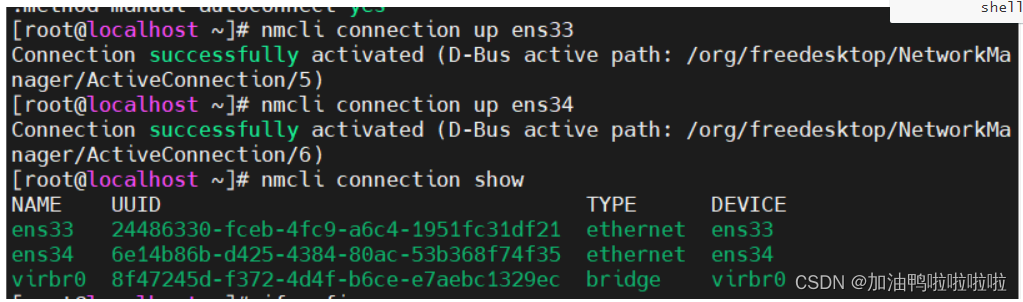
rac02:
##配置Public IP
nmcli connection modify ens33 ipv4.addresses 192.168.134.233/24 ipv4.gateway 192.168.134.2 ipv4.method manual autoconnect yes
##配置Private IP
nmcli connection modify ens34 ipv4.addresses 1.1.1.2/24 ipv4.method manual autoconnect yes
##生效
nmcli connection up ens33
nmcli connection up ens34
nmcli connection show

最后,配置好网络后,输入命令 ip a 查看网络是否配置成功,尝试 ping 测试网络。
配置好之后可以为ip配置DNS
vi /etc/sysconfig/network-scripts/ifcfg-ens33
IPADDR="192.168.134.231" #静态IP地址
NETMASK="255.255.255.0" #子网掩码
GATEWAY="192.168.134.2" #网关
PEERDNS=no
DNS1=114.114.114.114
DNS2=8.8.8.8
4.共享存储(所有rac节点)
一、创建共享磁盘
1、选择添加硬盘
打开要添加的虚拟机设置
下一步

2、磁盘类型选择SCSI
下一步
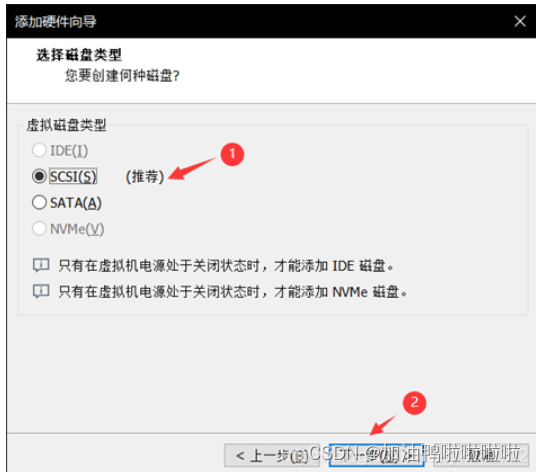
3、选择创建新虚拟机磁盘
下一步
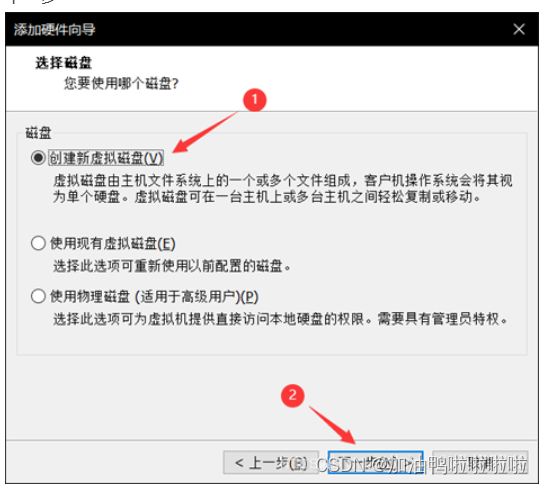
4、设置磁盘大小,选择将虚拟磁盘存储为单个文件
下一步
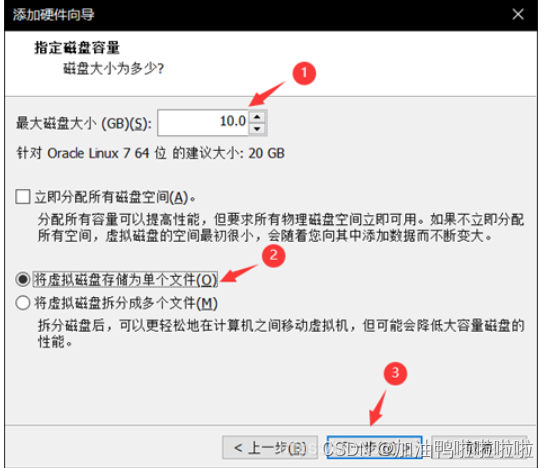
5、点击浏览,修改磁盘名和保存路径
完成
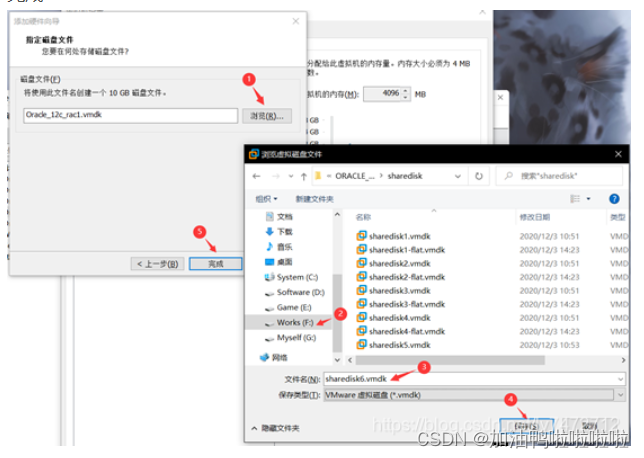
二、设置磁盘挂载端口
点击新添加硬盘的高级设置
勾选独立→永久
再点击新硬盘(SCSI)下拉菜单
按照硬盘添加的顺序选择虚拟设备节点
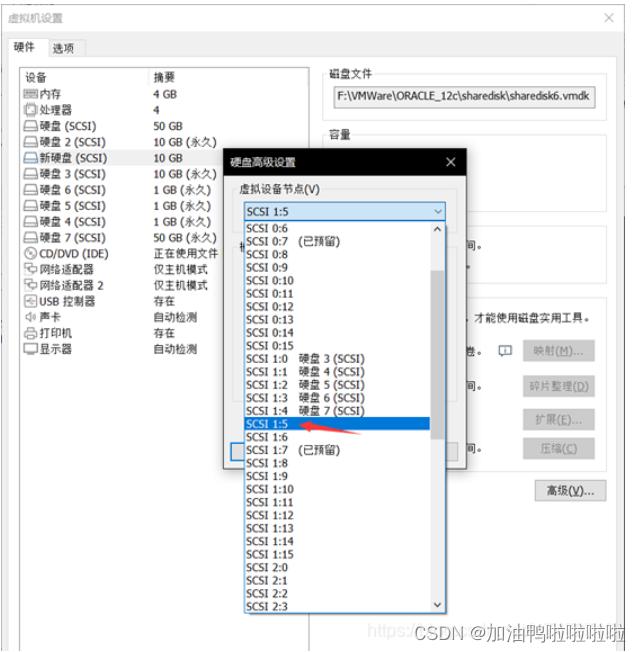
设置完成后点击确定

再次打开虚拟机设置中可以看到新添加的磁盘

三、第二台虚拟机添加磁盘
打开虚拟机设置点击添加
选择添加硬盘
下一步
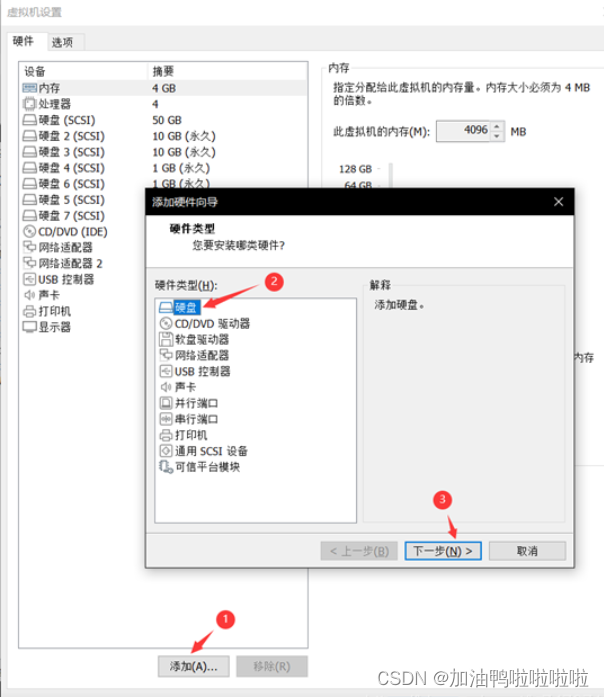
磁盘类型选择SCSI
下一步

选择使用现有虚拟磁盘
下一步
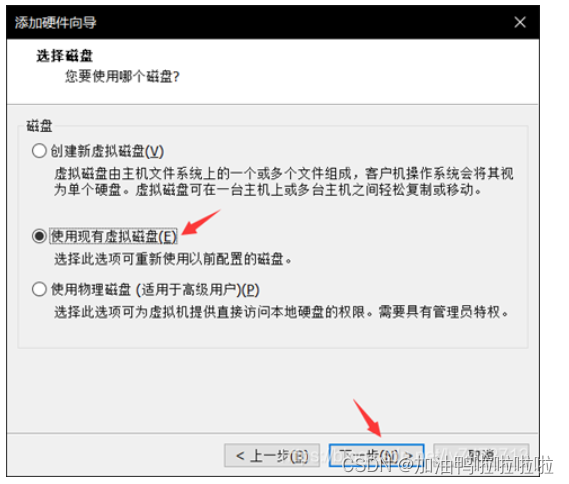
进入创建虚拟磁盘的路径,打开之前创建的虚拟磁盘
完成
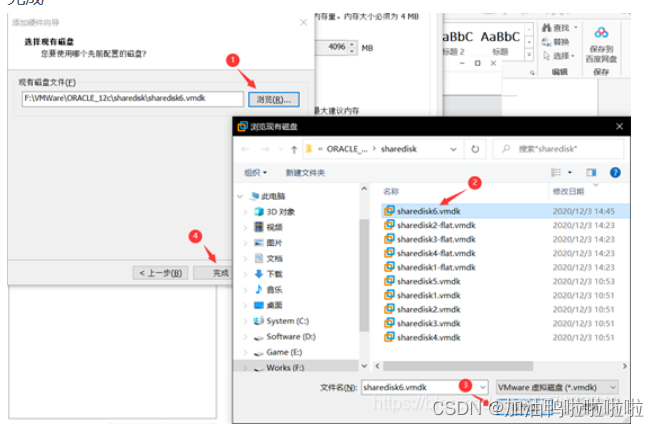
打开硬盘高级设置
虚拟设备节点选择与第一台虚拟机相同
独立→永久
确定
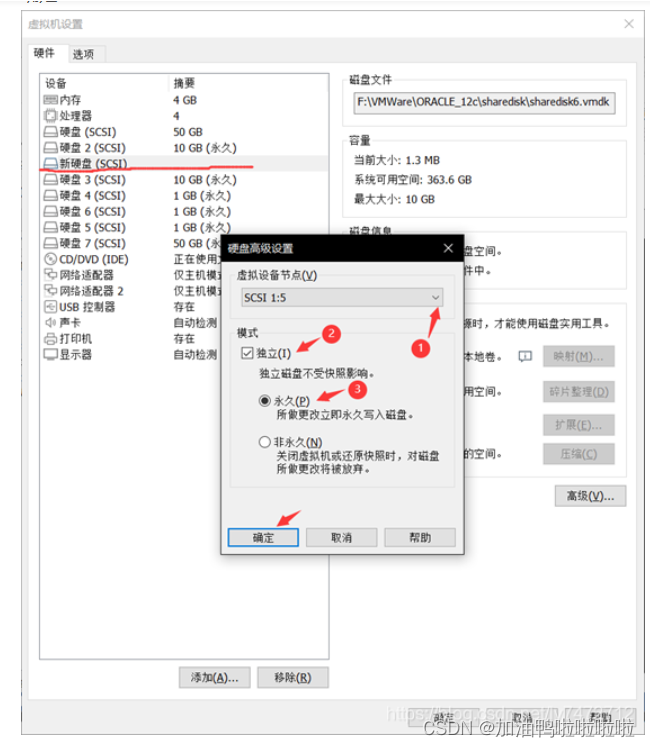
再次打开虚拟机设置磁盘已添加
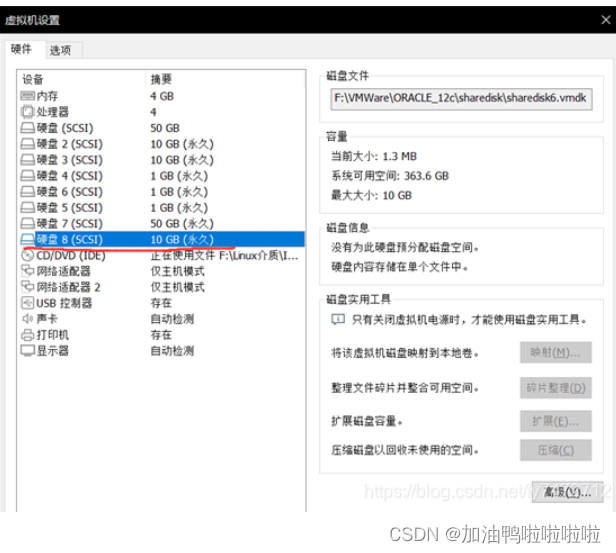
四、修改虚拟机配置文件
打开虚拟机安装目录
编辑“.vmx”结尾文件,记得先保留一个副本,别等下不小心没了

结尾添加以下内容:
scsi1.sharedBus = "virtual"
disk.locking = "false"
diskLib.dataCacheMaxSize = "0"
diskLib.dataCacheMaxReadAheadSize = "0"
diskLib.dataCacheMinReadAheadSize = "0"
diskLib.dataCachePageSize = "4096"
diskLib.maxUnsyncedWrites = "0"
disk.EnableUUID = "TRUE"
保存
启动虚拟机
第二台虚拟机与第一台虚拟机操作一致
注意:有时disk.EnableUUID = "TRUE"参数,配置文件中已存在,留一个即可,否则开机报错
a)通过3260端口查看开放了哪些共享存储:
lsblk

安装 multipath 绑定多路径:
##安装multipath
yum install -y device-mapper*
mpathconf --enable --with_multipathd y
##查看共享盘的scsi_id
/usr/lib/udev/scsi_id -g -u /dev/sdb
/usr/lib/udev/scsi_id -g -u /dev/sdc配置 multipath 文件:
cat <<EOF>/etc/multipath.conf
defaults {user_friendly_names yes
}blacklist {devnode "^sda"
}multipaths {multipath {wwid "36000c291eedf896dcd8c48512b0deec1"alias asm_ocr}multipath {wwid "36000c2922d1079a6a9f319731b5750ba"alias asm_arc}multipath {wwid "36000c29a34d3634756ce92967d7e3556"alias asm_data}}
EOF📢 注意: wwid的值为上面获取的scsi_id,alias可自定义,这里配置1块OCR盘,1块DATA盘!
激活multipath多路径:
multipath -F
multipath -v2
multipath -ll

配置UDEV绑盘:
rm -rf /dev/mapper/udev_info
rm -rf /etc/udev/rules.d/99-oracle-asmdevices.rules
cd /dev/mapper
for i in asm_*; doprintf "%s %s\n" "$i" "$(udevadm info --query=all --name=/dev/mapper/"$i" | grep -i dm_uuid)" >>/dev/mapper/udev_info
done
while read -r line; dodm_uuid=$(echo "$line" | awk -F'=' '{print $2}')disk_name=$(echo "$line" | awk '{print $1}')echo "KERNEL==\"dm-*\",ENV{DM_UUID}==\"${dm_uuid}\",SYMLINK+=\"${disk_name}\",OWNER=\"grid\",GROUP=\"asmadmin\",MODE=\"0660\"" >>/etc/udev/rules.d/99-oracle-asmdevices.rules
done </dev/mapper/udev_info
##重载udev
udevadm control --reload-rules
udevadm trigger --type=devices
ll /dev/asm*

📢 注意: 这里由于没有创建 grid 用户,因此权限和组是 root,等创建 grid 用户后,再次重载 udev 即可!
确认配置完成后,分别在两个节点输入命令 ls /dev/asm* 查看是否已经成功绑定!
5、hosts文件配置(rac01&rac02)
配置hostname:
hostnamectl set-hostname p19c01
hostnamectl set-hostname p19c02
配置hosts文件:
cat <<EOF>>/etc/hosts
#Public IP
192.168.134.232 p19c01
192.168.134.233 p19c02#Private IP
1.1.1.1 p19c01-priv
1.1.1.2 p19c02-priv#Vip IP
192.168.134.234 p19c01-vip
192.168.134.235 p19c02-vip#Scan IP
192.168.134.236 p19c-scan
EOF
6、防火墙配置(rac01&rac02)
systemctl stop firewalld.service
systemctl disable firewalld.service
systemctl status firewalld.service

7、selinux 配置(rac01&rac02)
配置 selinux 临时生效:
sed -i 's/SELINUX=enforcing/SELINUX=disabled/g' /etc/selinux/config
setenforce 0
getenforce

📢 注意: selinux 配置需要重启生效!
8、时间同步配置(rac01&rac02)
禁用chronyd:
yum install -y chrony
timedatectl set-timezone Asia/Shanghai
systemctl stop chronyd.service
systemctl disable chronyd.service
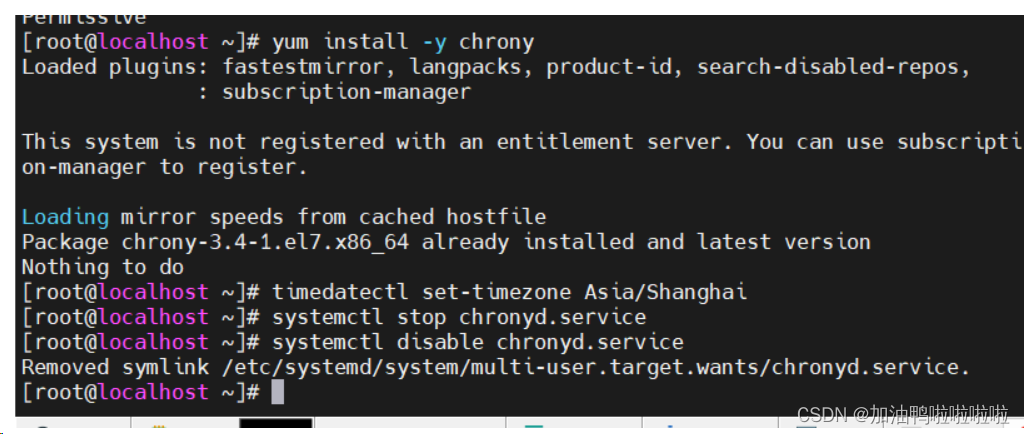
配置ntpdate时间同步计划任务:
yum install -y ntpdate
##10.211.55.200为时间服务器IP,每天12点同步系统时间
cat <<EOF>>/var/spool/cron/root
00 12 * * * /usr/sbin/ntpdate -u 192.168.134.232 && /usr/sbin/hwclock -w
EOF
##查看计划任务
crontab -l
##手动执行
/usr/sbin/ntpdate -u 192.168.134.232 && /usr/sbin/hwclock -w
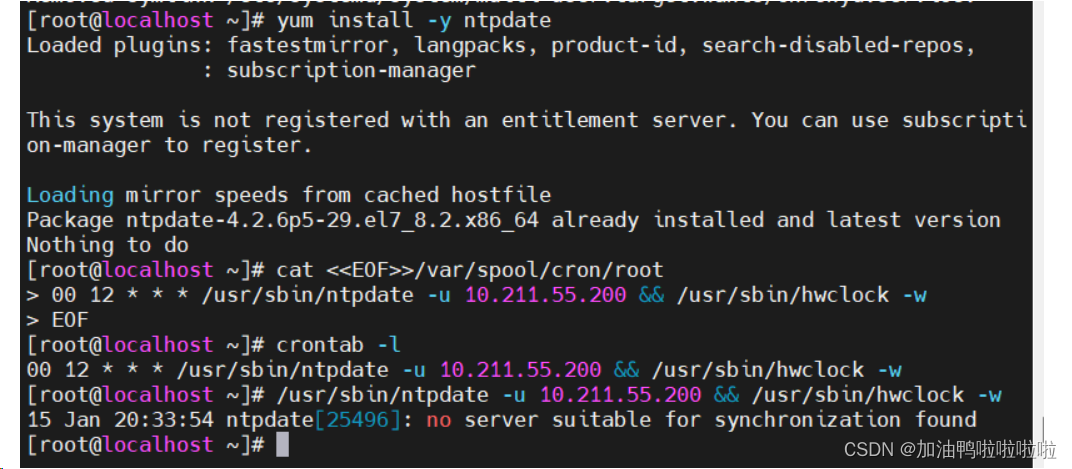
9、关闭透明大页和NUMA(rac01&rac02)
Linux 7 配置内核文件,关闭透明大页和numa:
sed -i 's/quiet/quiet transparent_hugepage=never numa=off/' /etc/default/grub
grub2-mkconfig -o /boot/grub2/grub.cfg
重启后检查是否生效:
cat /sys/kernel/mm/transparent_hugepage/enabled
cat /proc/cmdline
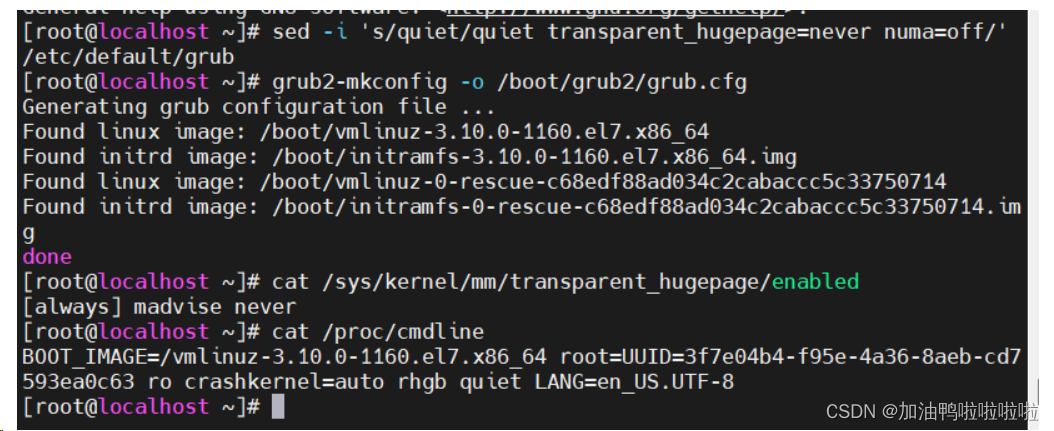
📢 注意: 关闭 透明大页 和 numa 的配置,需要重启主机生效!
10、avahi-daemon 配置(rac01&rac02)
有些主机安装选择最小化安装,没有安装 avahi-daemon 功能,建议安装之后禁用,防止以后误操作导致出问题:
yum install -y avahi*
systemctl stop avahi-daemon.socket
systemctl stop avahi-daemon.service
pgrep -f avahi-daemon | awk '{print "kill -9 "$2}'
systemctl disable avahi-daemon.socket
systemctl disable avahi-daemon.service
配置 NOZEROCONF:
cat <<EOF>>/etc/sysconfig/network
NOZEROCONF=yes
EOF
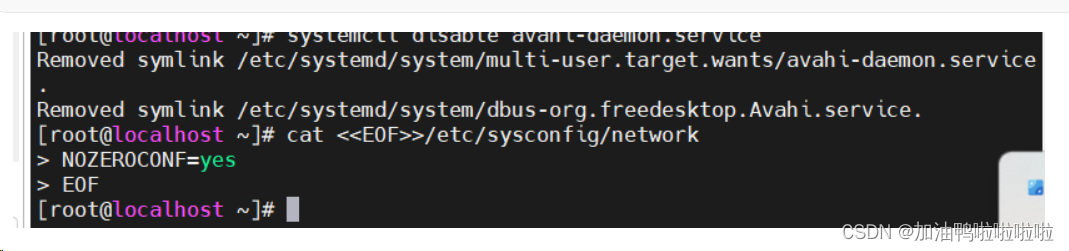
11、系统参数配置(rac01&rac02)
安装 Oracle 数据库需要配置系统参数,以下使用脚本命令一键式配置:
memTotal=$(grep MemTotal /proc/meminfo | awk '{print $2}')
totalMemory=$((memTotal / 2048))
shmall=$((memTotal / 4))
if [ $shmall -lt 2097152 ]; thenshmall=2097152
fi
shmmax=$((memTotal * 1024 - 1))
if [ "$shmmax" -lt 4294967295 ]; thenshmmax=4294967295
fi
cat <<EOF>>/etc/sysctl.conf
fs.aio-max-nr = 1048576
fs.file-max = 6815744
kernel.shmall = $shmall
kernel.shmmax = $shmmax
kernel.shmmni = 4096
kernel.sem = 250 32000 100 128
net.ipv4.ip_local_port_range = 9000 65500
net.core.rmem_default = 262144
net.core.rmem_max = 4194304
net.core.wmem_default = 262144
net.core.wmem_max = 1048576
net.ipv4.conf.ens33.rp_filter = 1
net.ipv4.conf.ens34.rp_filter = 2
EOF
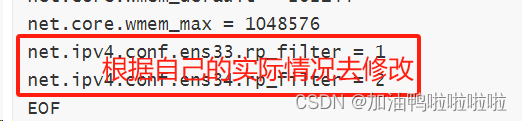
生效系统参数:
sysctl -p
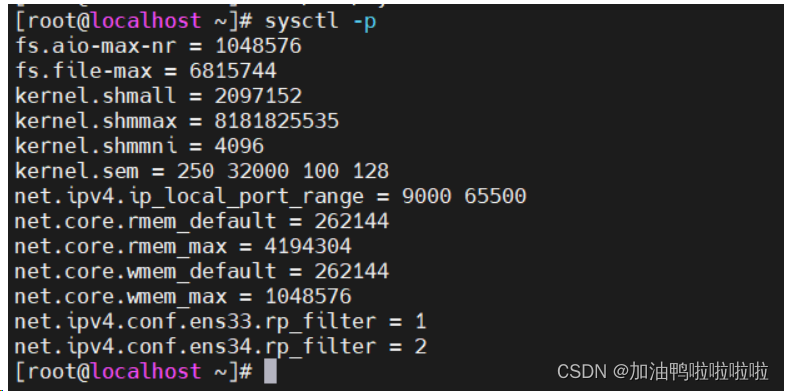
12、系统资源限制配置(rac01&rac02)
配置limits.conf:
cat <<EOF>>/etc/security/limits.conf
oracle soft nofile 1024
oracle hard nofile 65536
oracle soft stack 10240
oracle hard stack 32768
oracle soft nproc 2047
oracle hard nproc 16384
oracle hard memlock 134217728
oracle soft memlock 134217728grid soft nofile 1024
grid hard nofile 65536
grid soft stack 10240
grid hard stack 32768
grid soft nproc 2047
grid hard nproc 16384
EOF
配置pam.d/login:
cat <<EOF>>/etc/pam.d/login
session required pam_limits.so
session required /lib64/security/pam_limits.so
EOF
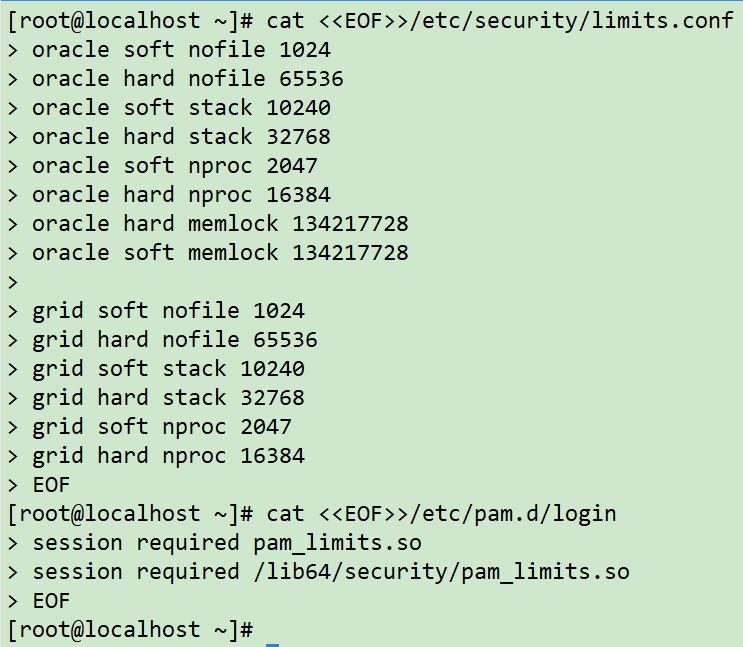
13、用户及组、目录创建(rac01&rac02)
创建安装 Oracle 数据库所需的用户、组以及安装目录:
/usr/sbin/groupadd -g 54321 oinstall
/usr/sbin/groupadd -g 54322 dba
/usr/sbin/groupadd -g 54323 oper
/usr/sbin/groupadd -g 54324 backupdba
/usr/sbin/groupadd -g 54325 dgdba
/usr/sbin/groupadd -g 54326 kmdba
/usr/sbin/groupadd -g 54327 asmdba
/usr/sbin/groupadd -g 54328 asmoper
/usr/sbin/groupadd -g 54329 asmadmin
/usr/sbin/groupadd -g 54330 racdba
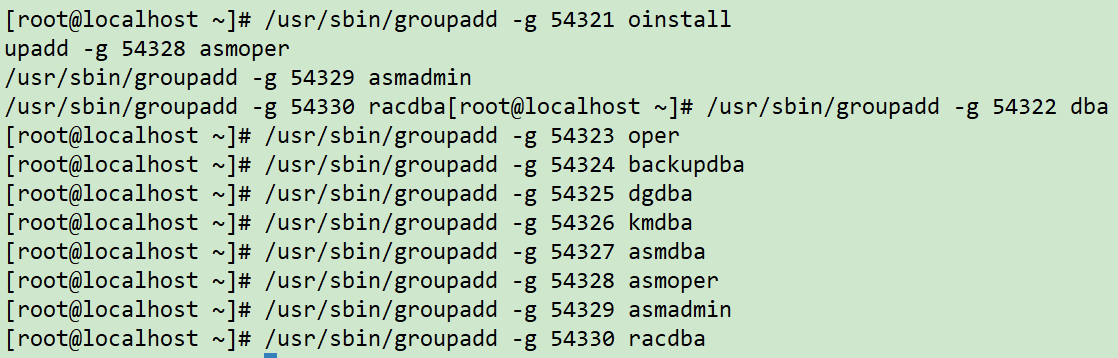
grid/oracle 用户创建:
/usr/sbin/useradd -u 11012 -g oinstall -G asmadmin,asmdba,asmoper,dba,racdba,oper grid
/usr/sbin/useradd -u 54321 -g oinstall -G asmdba,dba,backupdba,dgdba,kmdba,racdba,oper oracle
##修改用户密码为123456
echo "123456" |passwd oracle --stdin
echo "123456" |passwd grid --stdin
##查看用户组
id grid
id oracle
##重载udev
/sbin/udevadm trigger --type=devices --action=change
/sbin/udevadm control --reload-rules
ll /dev/asm*
ll /dev/dm*
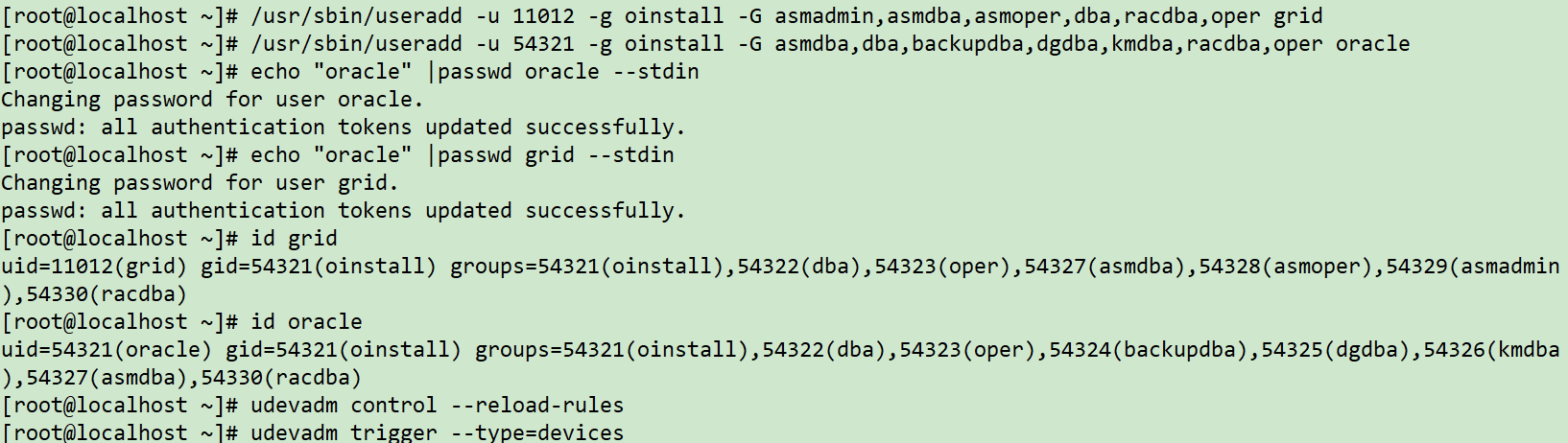
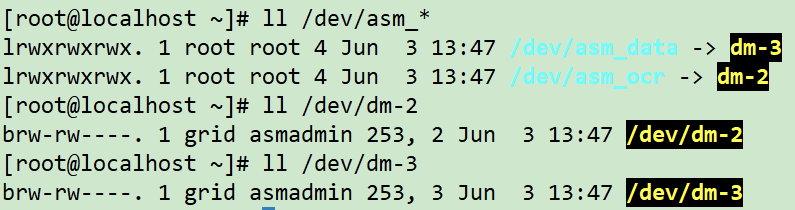
📢 注意: 这里udev重载之后,绑盘权限已经变成 grid 了!
创建软件目录:
mkdir -p /u01/app/19.3.0/grid
mkdir -p /u01/app/grid
mkdir -p /u01/app/oracle/product/19.3.0/db
mkdir -p /u01/app/oraInventory
mkdir -p /backup
mkdir -p /home/oracle/scripts
chown -R oracle:oinstall /backup
chown -R oracle:oinstall /home/oracle/scripts
chown -R grid:oinstall /u01
chown -R grid:oinstall /u01/app/grid
chown -R grid:oinstall /u01/app/19.3.0/grid
chown -R grid:oinstall /u01/app/oraInventory
chown -R oracle:oinstall /u01/app/oracle
chmod -R 775 /u01
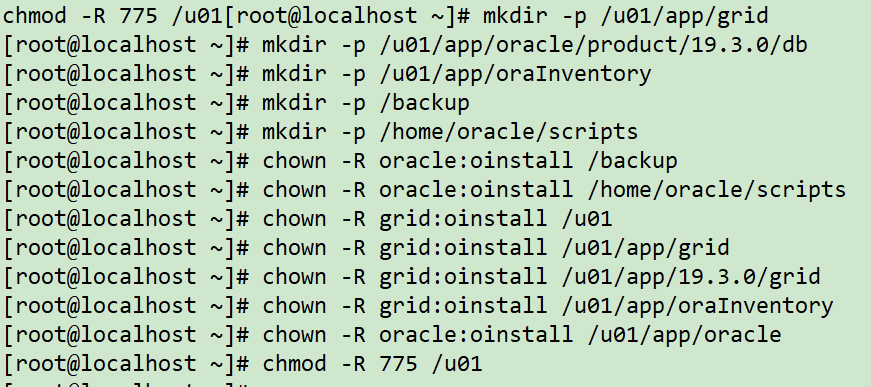
14 环境变量配置(rac01&rac02)
grid用户环境变量:
cat <<EOF>>/home/grid/.bash_profile
################OracleBegin#########################
umask 022
export TMP=/tmp
export TMPDIR=\$TMP
export NLS_LANG=AMERICAN_AMERICA.AL32UTF8
export ORACLE_BASE=/u01/app/grid
export ORACLE_HOME=/u01/app/19.3.0/grid
export ORACLE_TERM=xterm
export TNS_ADMIN=\$ORACLE_HOME/network/admin
export LD_LIBRARY_PATH=\$ORACLE_HOME/lib:/lib:/usr/lib
export ORACLE_SID=+ASM2
export PATH=/usr/sbin:\$PATH
export PATH=\$ORACLE_HOME/bin:\$ORACLE_HOME/OPatch:\$PATH
alias sas='sqlplus / as sysasm'
export PS1="[\`whoami\`@\`hostname\`:"'\$PWD]\$ '
EOF

📢 注意: 每个节点的 ORACLE_SID 不一样(+ASM1/+ASM2),需要自行修改!
oracle用户环境变量:
cat <<EOF>>/home/oracle/.bash_profile
################OracleBegin#########################
umask 022
export TMP=/tmp
export TMPDIR=\$TMP
export NLS_LANG=AMERICAN_AMERICA.AL32UTF8
export ORACLE_BASE=/u01/app/oracle
export ORACLE_HOME=\$ORACLE_BASE/product/19.3.0/db
export ORACLE_HOSTNAME=p19c02
export ORACLE_TERM=xterm
export TNS_ADMIN=\$ORACLE_HOME/network/admin
export LD_LIBRARY_PATH=\$ORACLE_HOME/lib:/lib:/usr/lib
export ORACLE_SID=p19c02
export PATH=/usr/sbin:\$PATH
export PATH=\$ORACLE_HOME/bin:\$ORACLE_HOME/OPatch:\$PATH
alias sas='sqlplus / as sysdba'
export PS1="[\`whoami\`@\`hostname\`:"'\$PWD]\$ '
################OracleEnd#########################
EOF
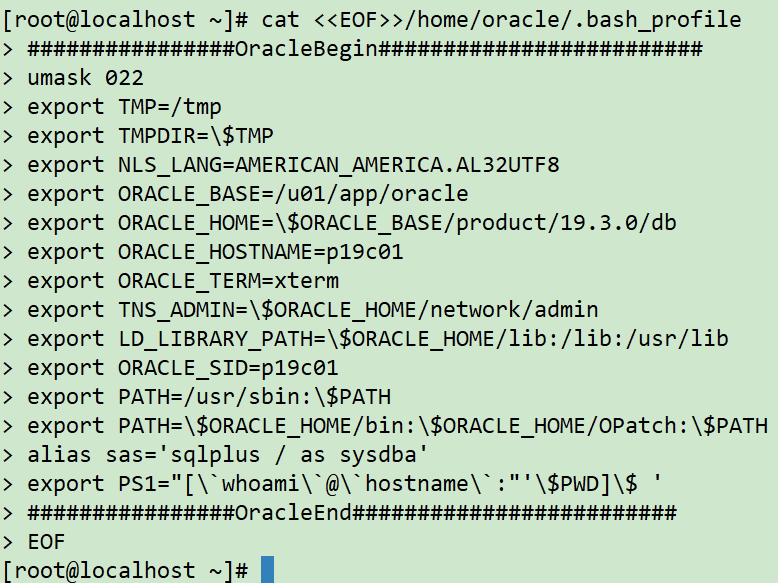
📢 注意: 每个节点的 ORACLE_HOSTNAME(p19c01/p19c02)和 ORACLE_SID(p19c01/p19c02)不一样,需要自行修改!
15、安装介质上传解压(rac01)
安装包使用 XFTP 工具进行上传,只需要上传至一节点 /soft 目录下:
##创建安装介质存放目录
mkdir /soft
##上传安装介质到/soft目录
LINUX.X64_193000_db_home.zip
LINUX.X64_193000_grid_home.zip
p32545008_190000_Linux-x86-64.zip
p6880880_190000_Linux-x86-64.zip
📢 注意: 19C 的安装包需要解压到对应的 ORACLE_HOME 目录下!
静默解压grid安装包:
chown -R grid:oinstall /soft
su - grid -c "unzip -q /soft/LINUX.X64_193000_grid_home.zip -d /u01/app/19.3.0/grid/"
静默解压oracle安装包:
chown -R oracle:oinstall /soft
su - oracle -c "unzip -q /soft/LINUX.X64_193000_db_home.zip -d /u01/app/oracle/product/19.3.0/db/"
静默解压补丁安装包:
cd /soft
##解压RU补丁包
chown -R grid:oinstall /soft
su - grid -c "unzip -q -o /soft/p6880880_190000_Linux-x86-64.zip -d /u01/app/19.3.0/grid"
##解压OPatch补丁包
su - grid -c "unzip -q /soft/p33182768_190000_Linux-x86-64.zip -d /soft"
chown -R oracle:oinstall /soft
su - oracle -c "unzip -q -o /soft/p6880880_190000_Linux-x86-64.zip -d /u01/app/oracle/product/19.3.0/db"
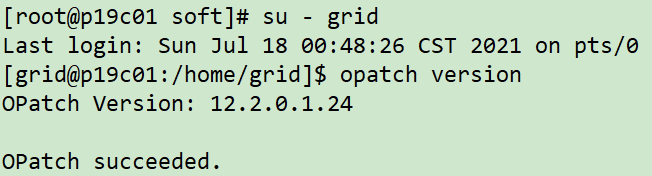

📢 注意: 由于19C支持安装grid软件前打RU补丁,因此提前解压OPatch和RU补丁,为安装做准备!
root用户下,cvuqdisk安装(rac01&rac02):

rpm -ivh /u01/app/19.3.0/grid/cv/rpm/cvuqdisk-1.0.10-1.rpm
##传输到节点二安装
scp cvuqdisk-1.0.10-1.rpm p19c02:/soft
rpm -ivh /soft/cvuqdisk-1.0.10-1.rpm
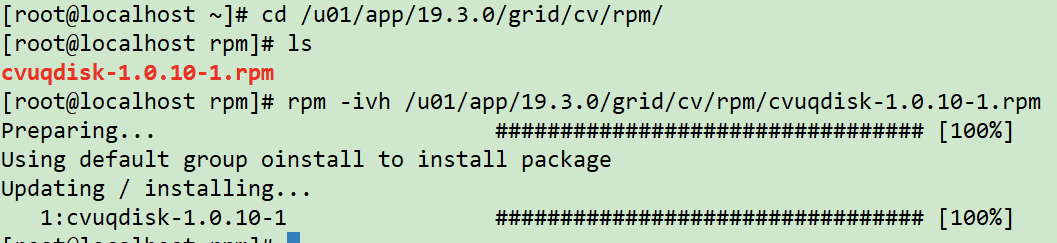
📢 注意: 19C 版本的 cvu 包换位置了,目录为:$ORACLE_HOME/cv/rpm/,以上所有软件只需要在节点一上传解压即可。
至此,准备工作已经完成,安装前重启主机!
重启后,检查 selinux、numa 和透明大页:

三、安装Grid软件(rac01)
关于 VNC 配置具体可参考文章:
Linux 配置 VNC 远程桌面
配置 grid 用户 vnc 图形界面:
##root用户下切换到grid用户
chown -R grid:oinstall /soft
su - grid
##执行vncserver,按提示输入密码即可
vncserver
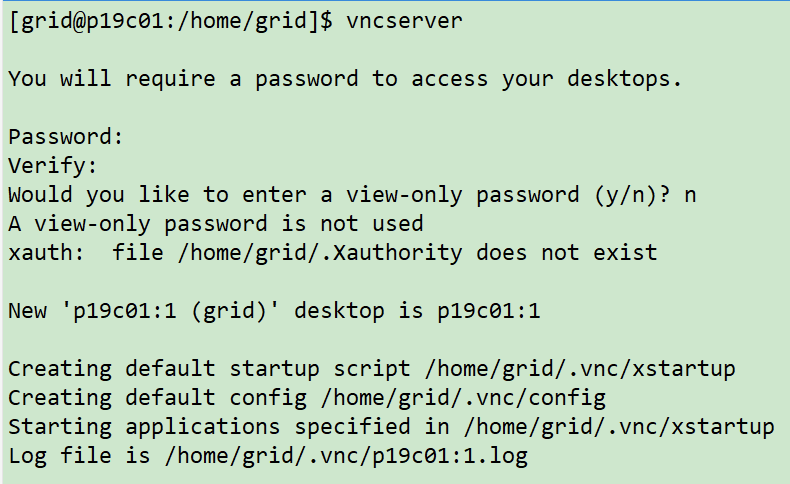
在 vnc 客户端界面输入 10.211.55.100:1,输入刚才输入的密码即可连接:
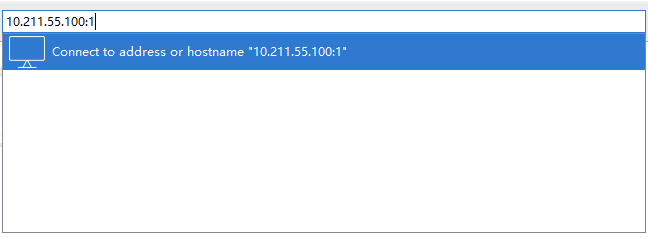
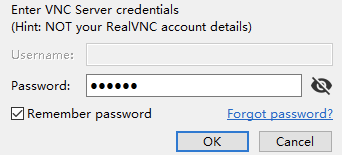
打开终端命令行:
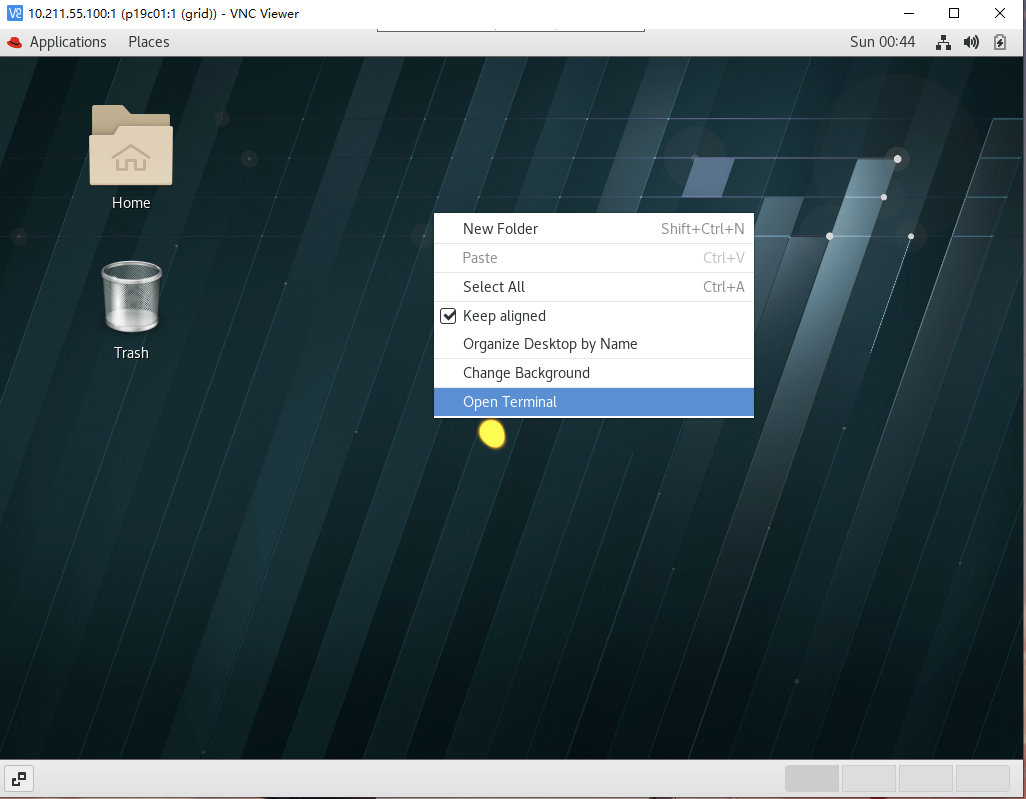
开始安装:
##应用环境变量
source ~/.bash_profile
##进入安装目录
cd $ORACLE_HOME
##执行安装程序开始安装,通过-applyRU参数指向补丁解压位置,提前安装grid补丁
./gridSetup.sh -applyRU /soft/33182768
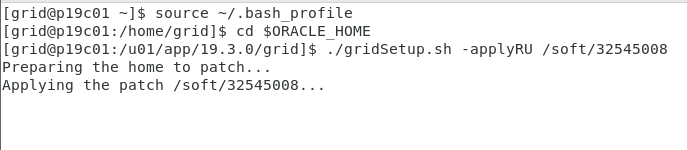
注意: 可以看到,已经开始对ORACLE_HOME进行补丁安装。
补丁打完,进入安装界面,选择集群安装:
选择 standlone 模式:
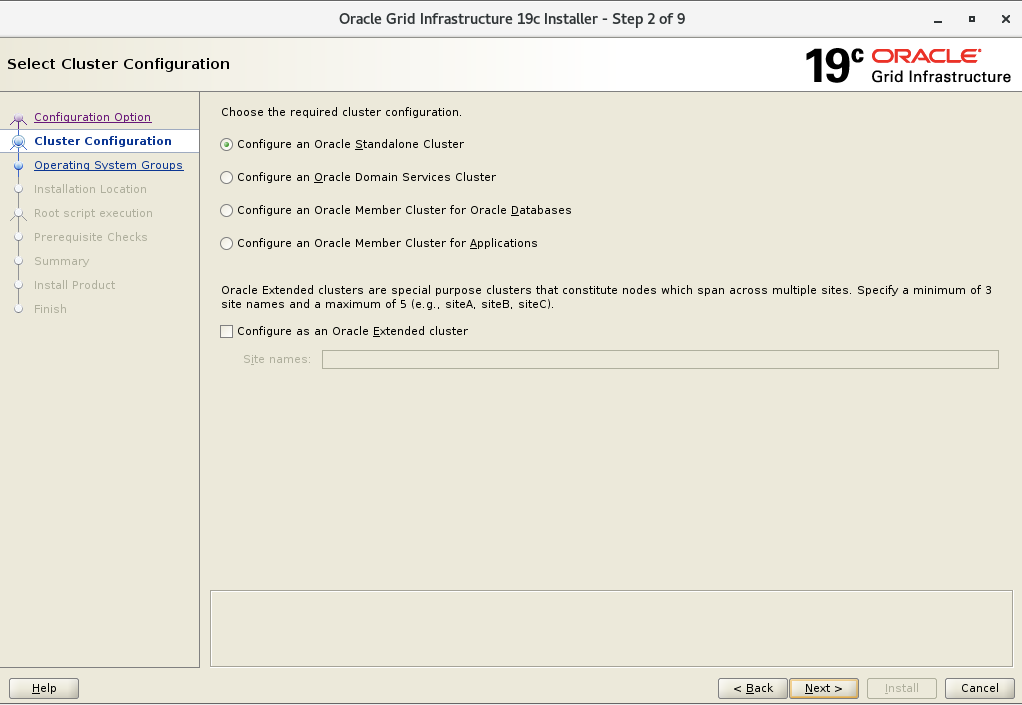
修改 scan 名称,与 hosts 文件配置 scan 名称保持一致:
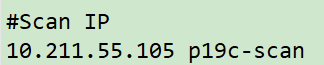
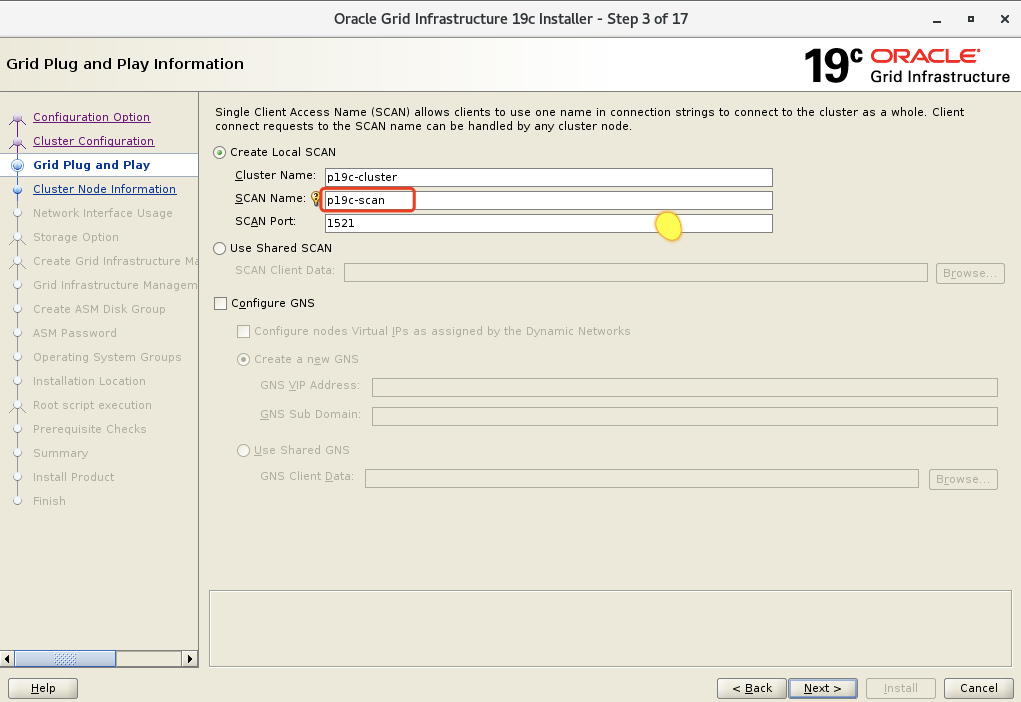
添加节点二信息,进行互信:

输入 grid 用户密码,创建用户时两节点必须保持一致。先执行 setup,再执行 test,开始互信:
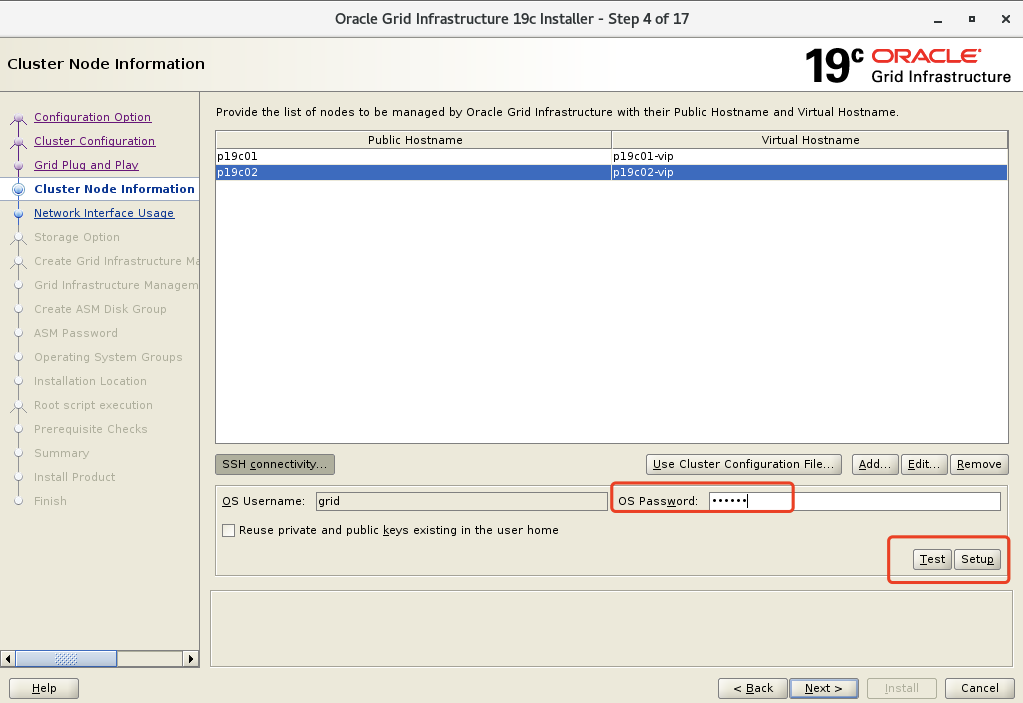
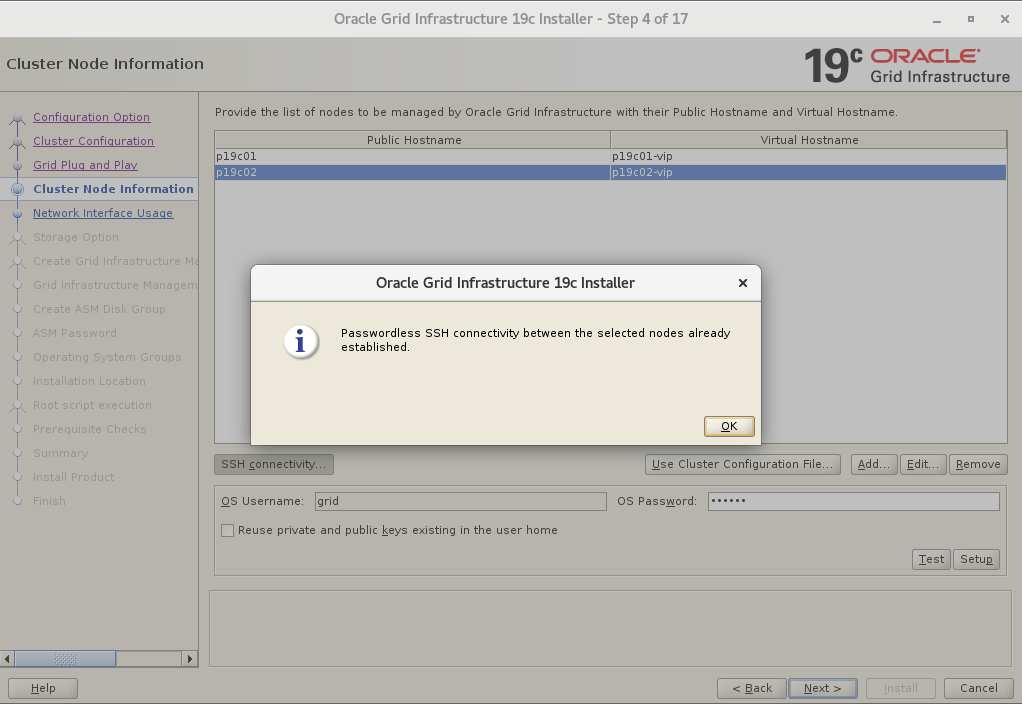
确保对应网卡和IP网段对应即可,19C 心跳网段需要选 ASM & Private,用于 ASM 实例的托管:
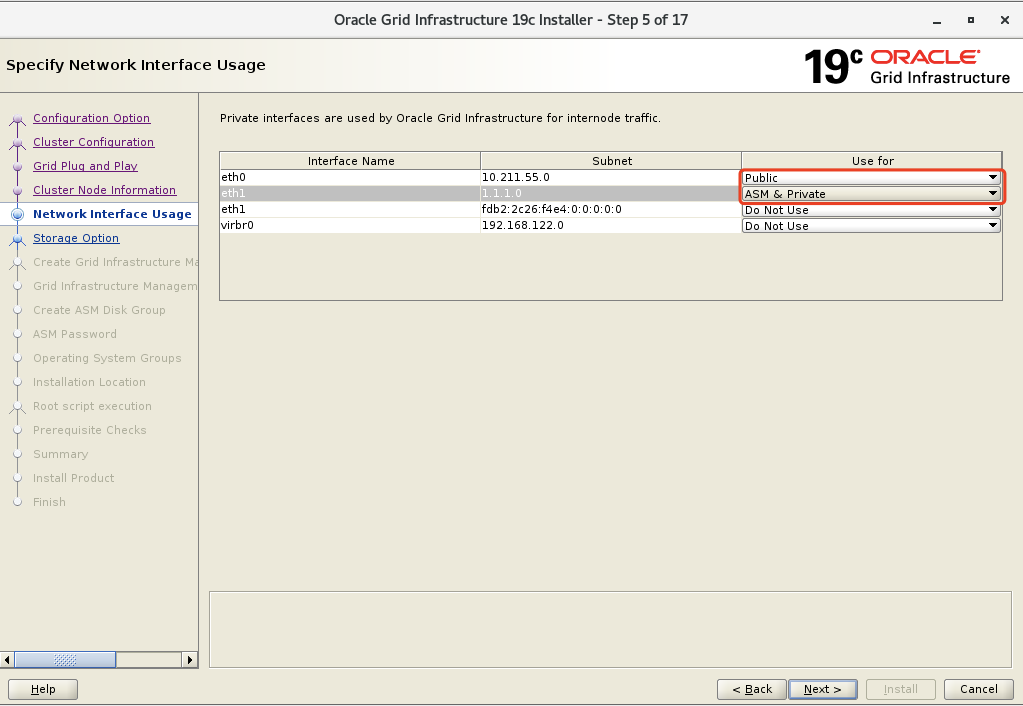
选择存储类型,19C 只有两个选项,ASM 只能选 Flex:
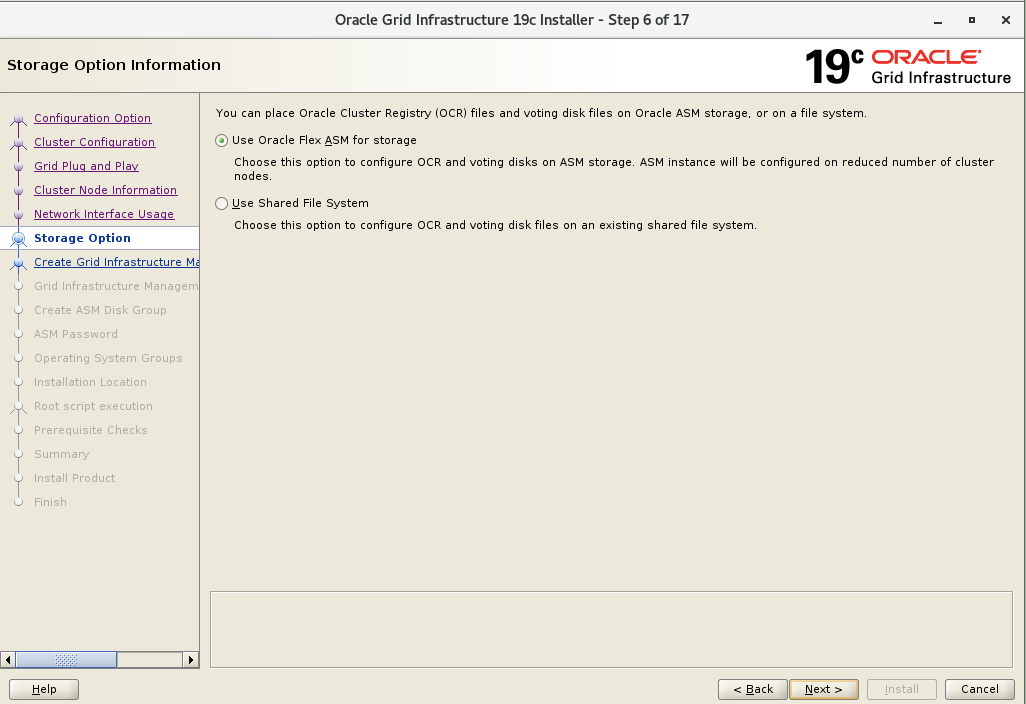
GIMR,这里不选择安装:
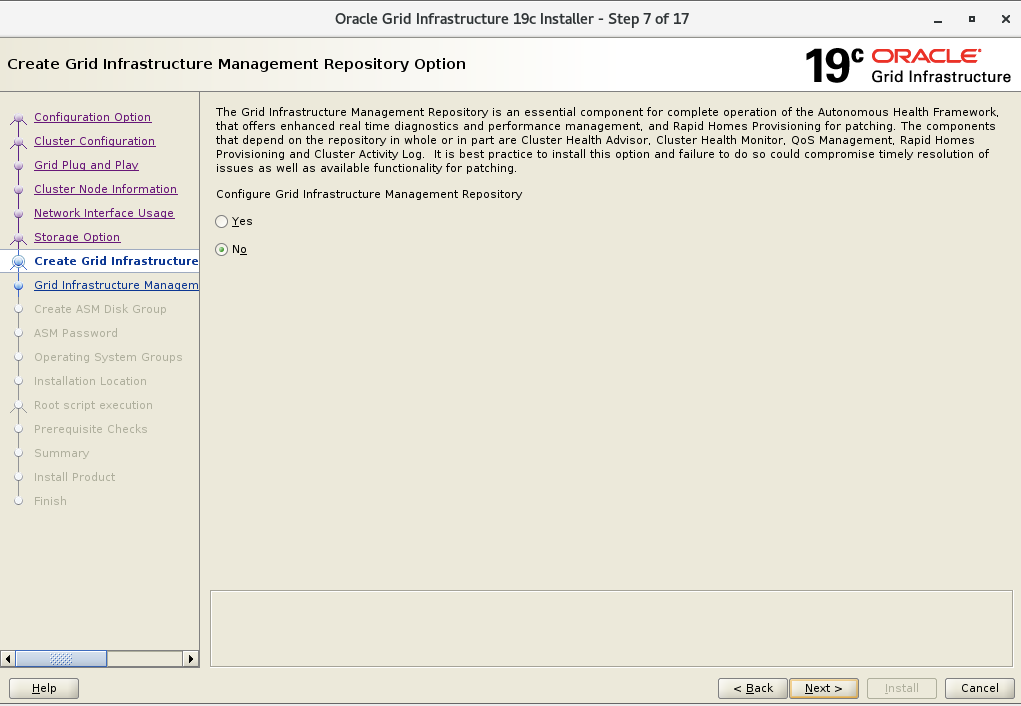
安装时填创建 OCR 盘,一块盘冗余 External,目录选择udev绑的路径:

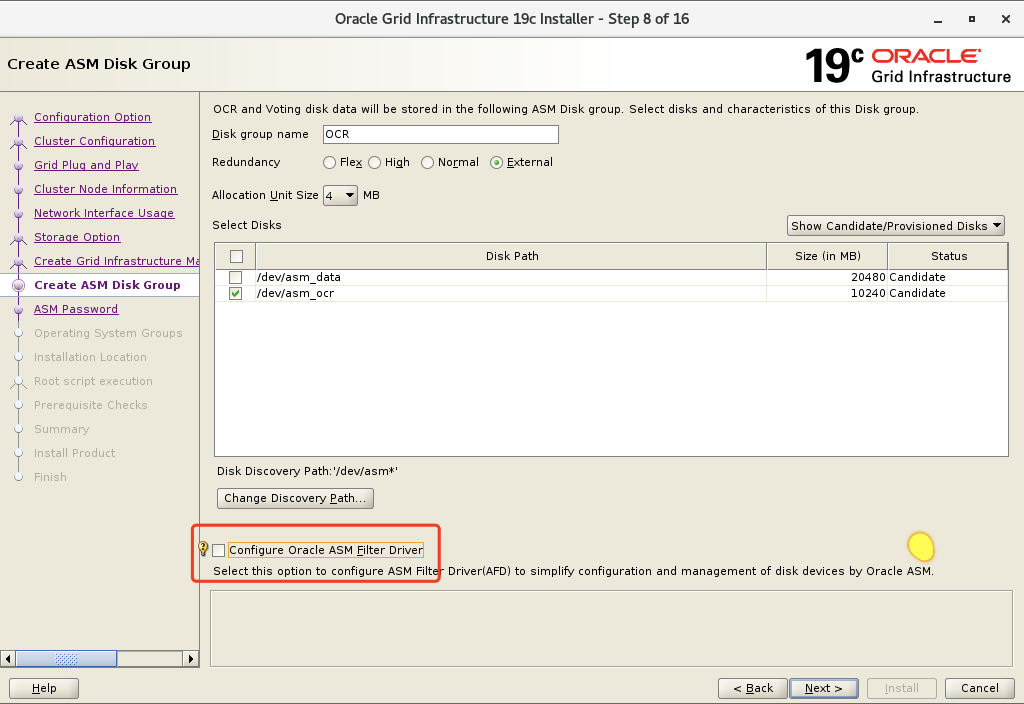
填写 sys/system 密码,需要记住自己设置的密码:
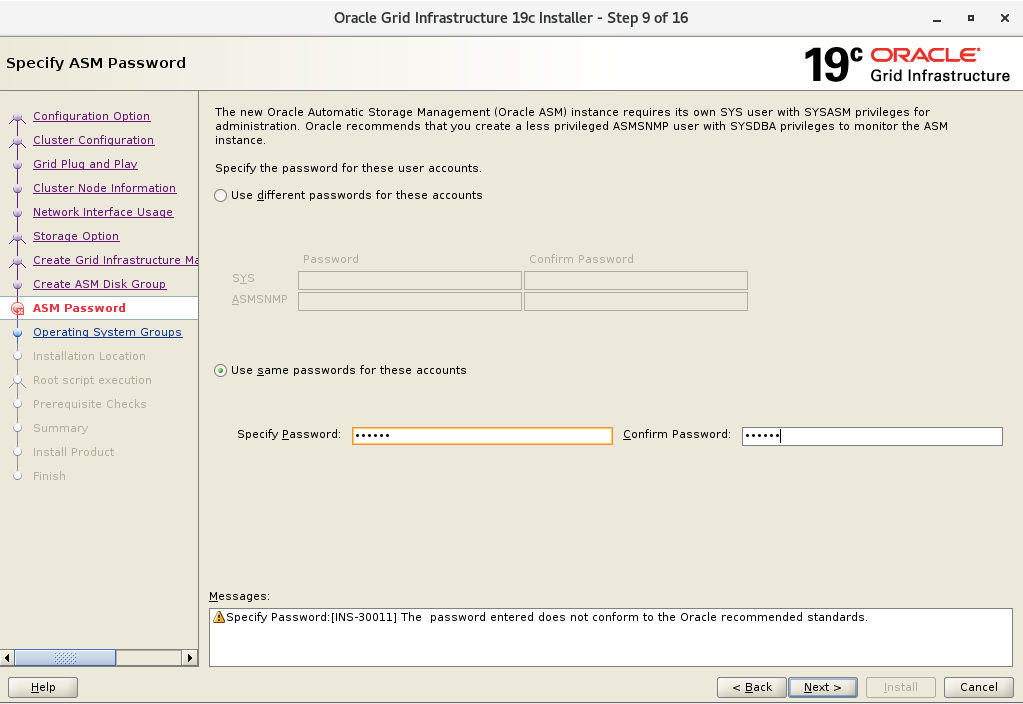
默认即可:
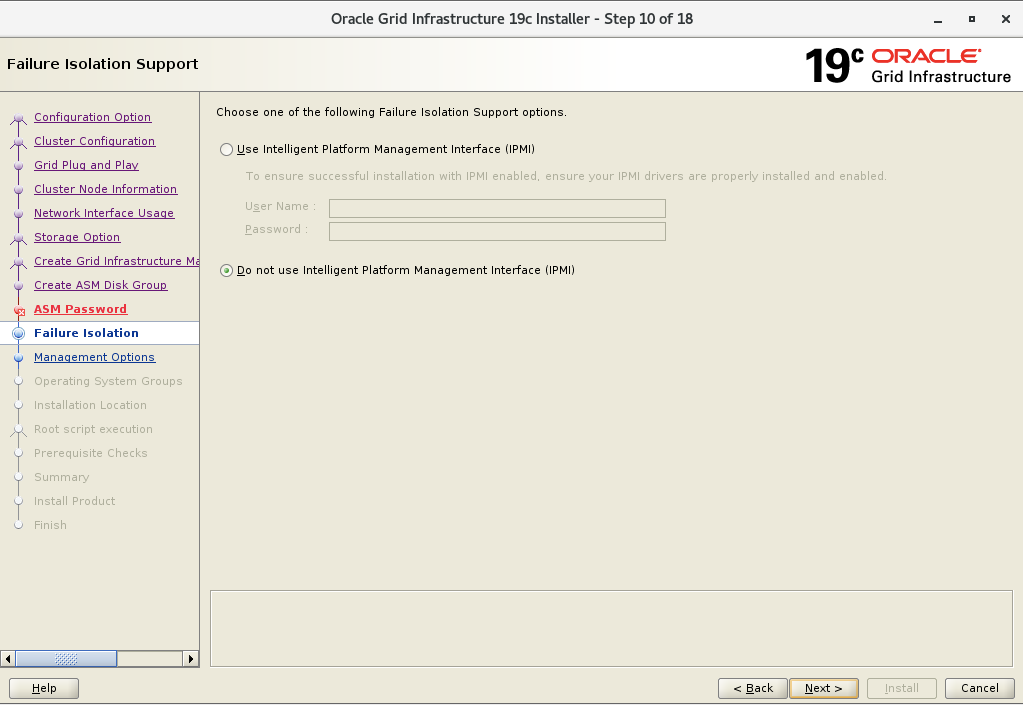
EM 选择不开,比较占资源,后面安装好后可以配置:
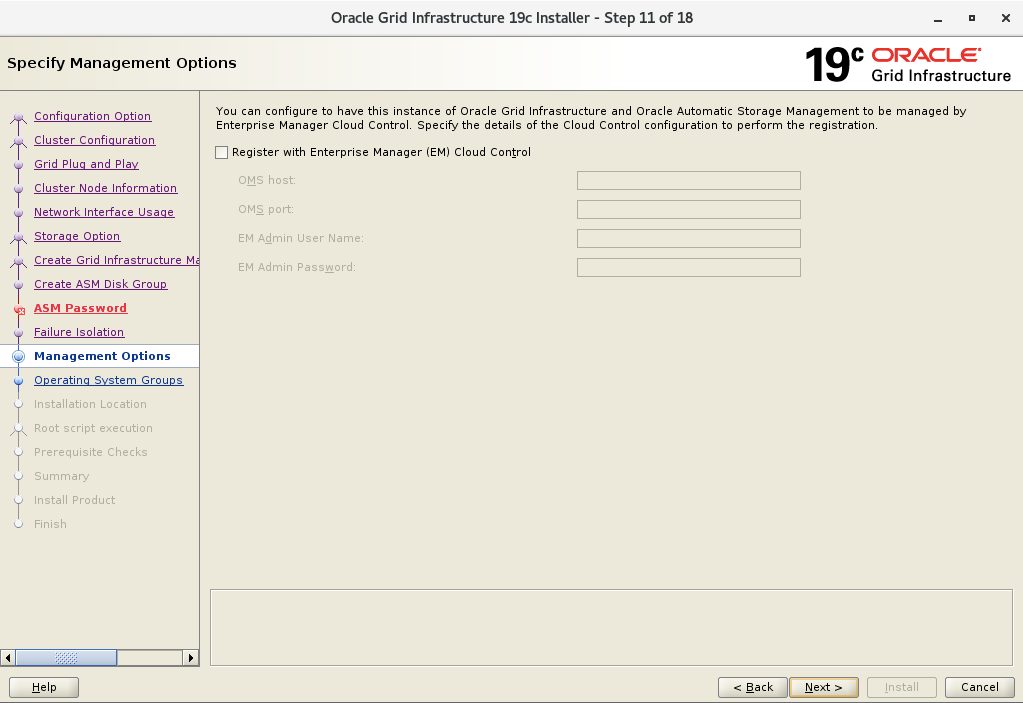
默认即可:
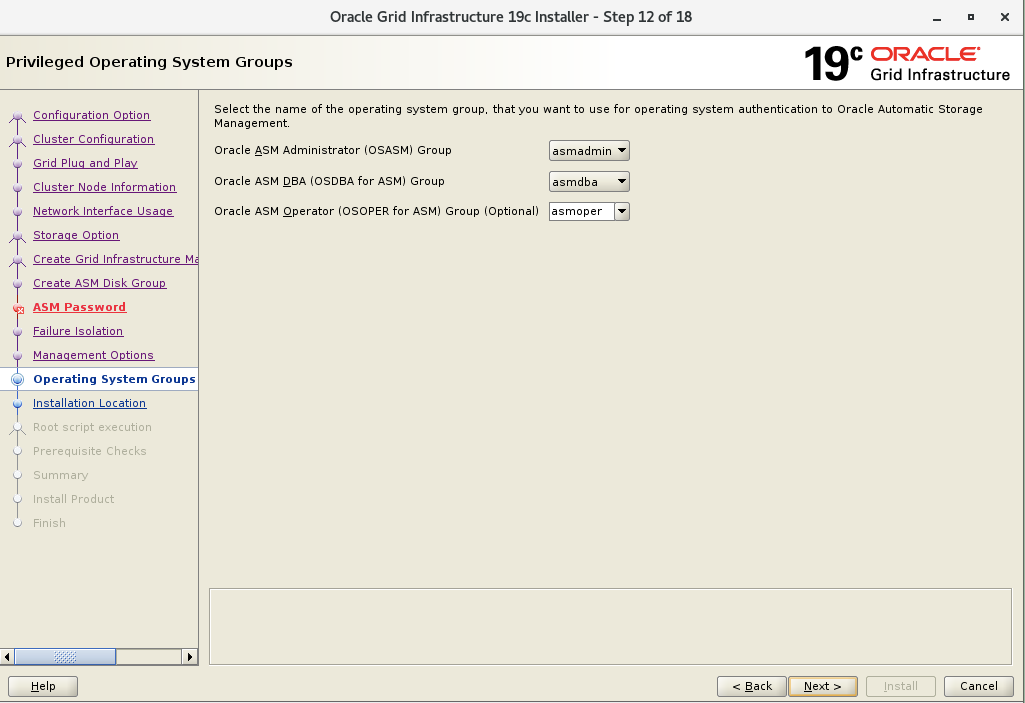
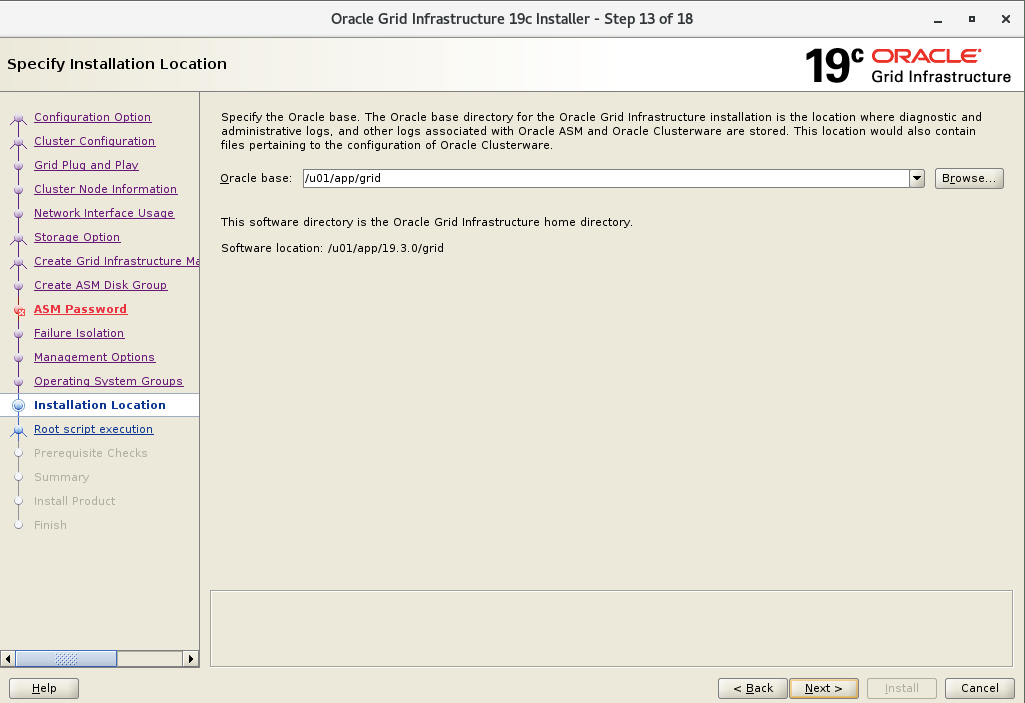
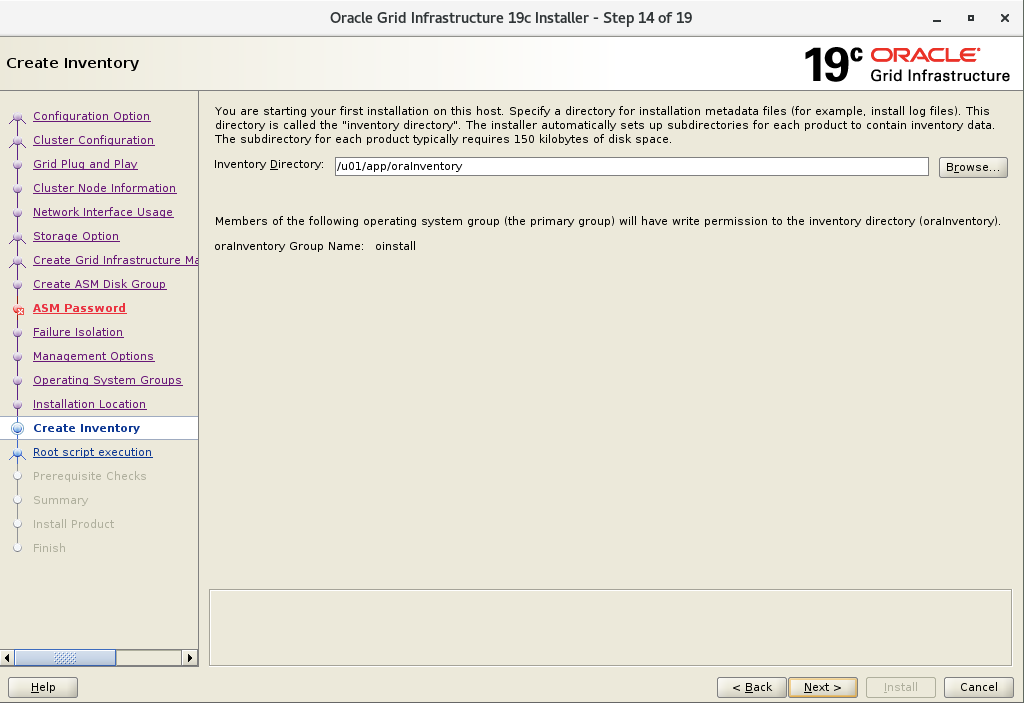
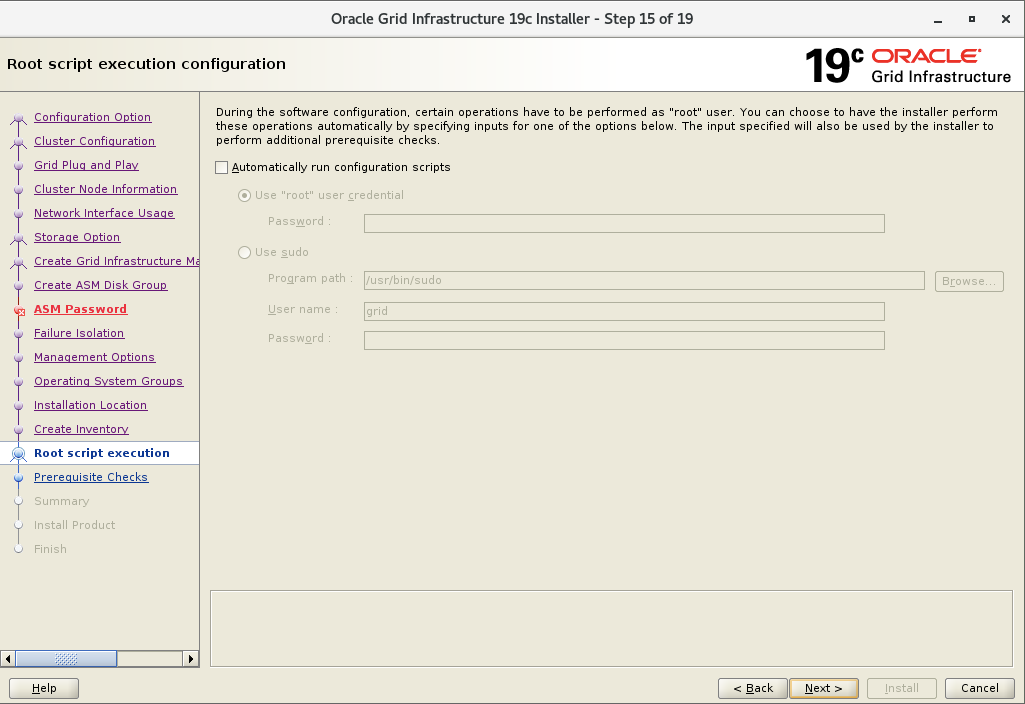
安装预检查,由于我们只配了一个SCAN,所以关于 DNS 相关的都无视,继续:
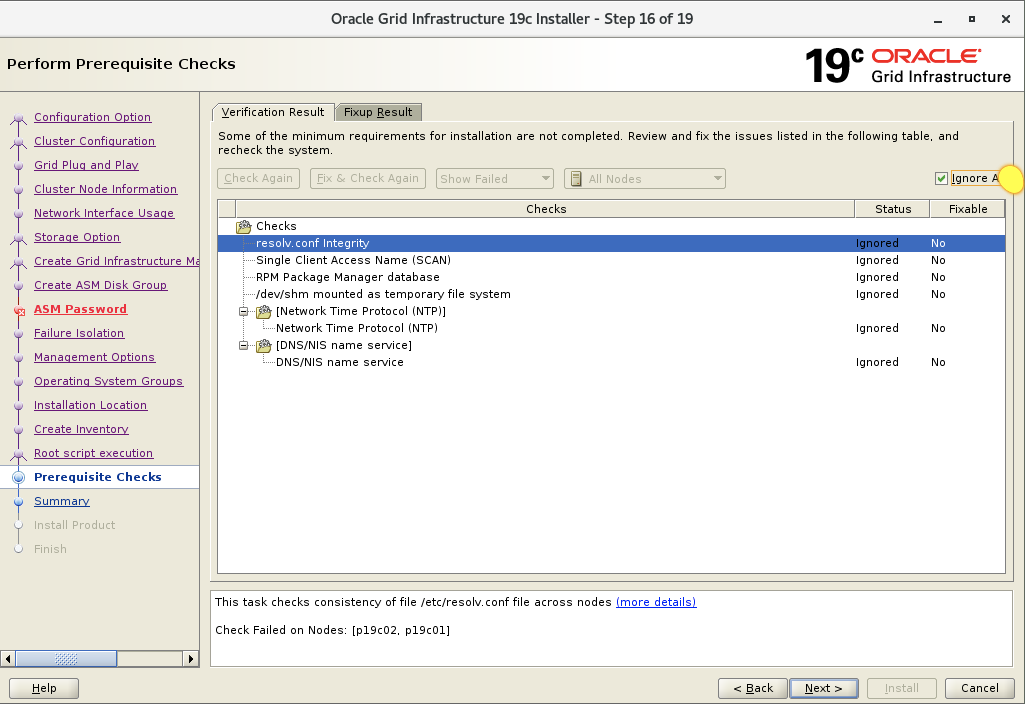
开始安装 grid:
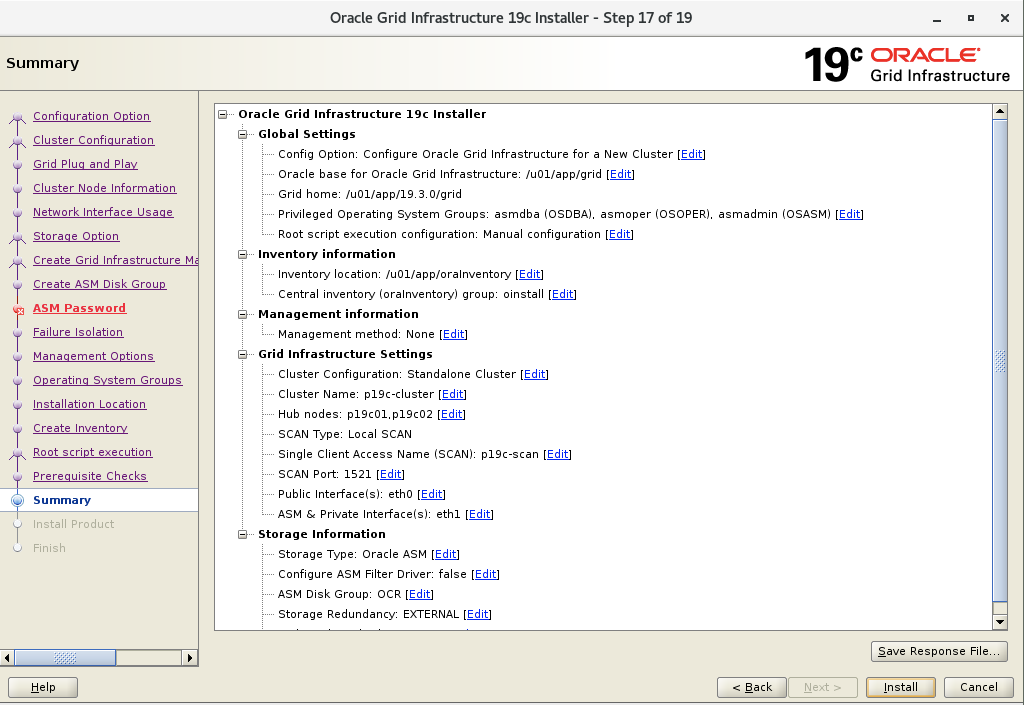
两节点顺序执行 root.sh,先节点一执行完,再节点二执行:
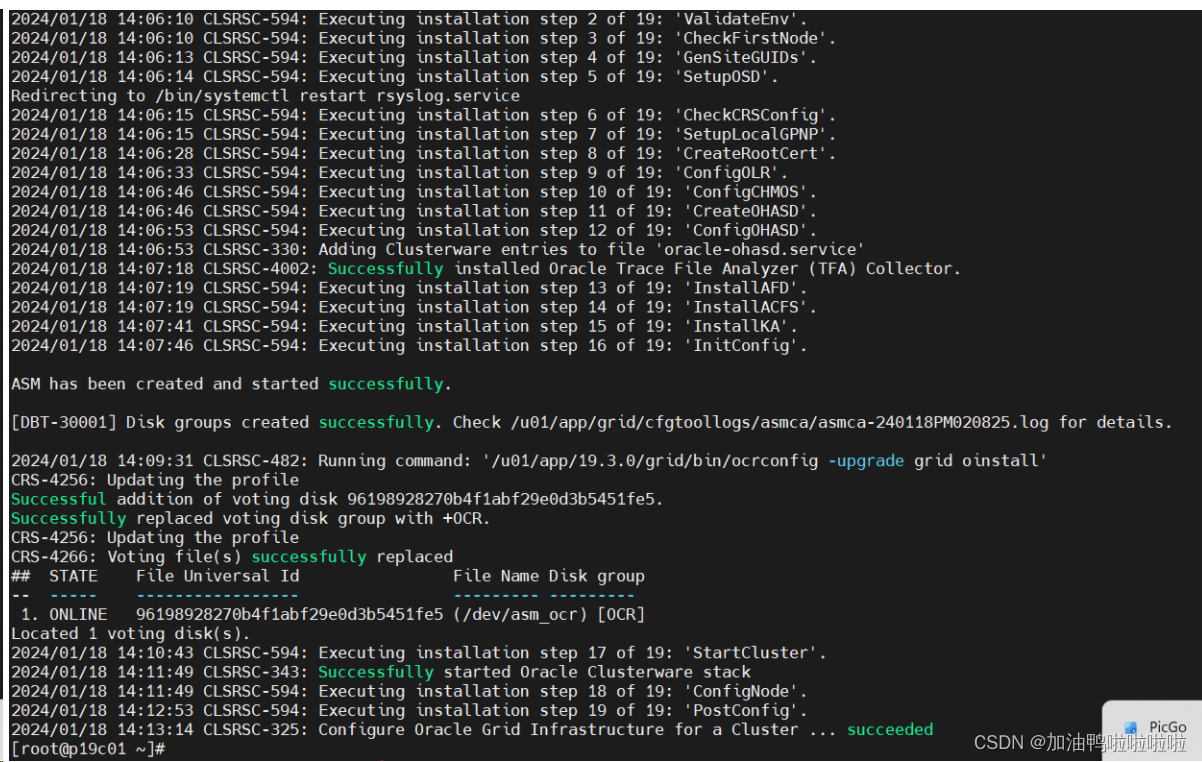
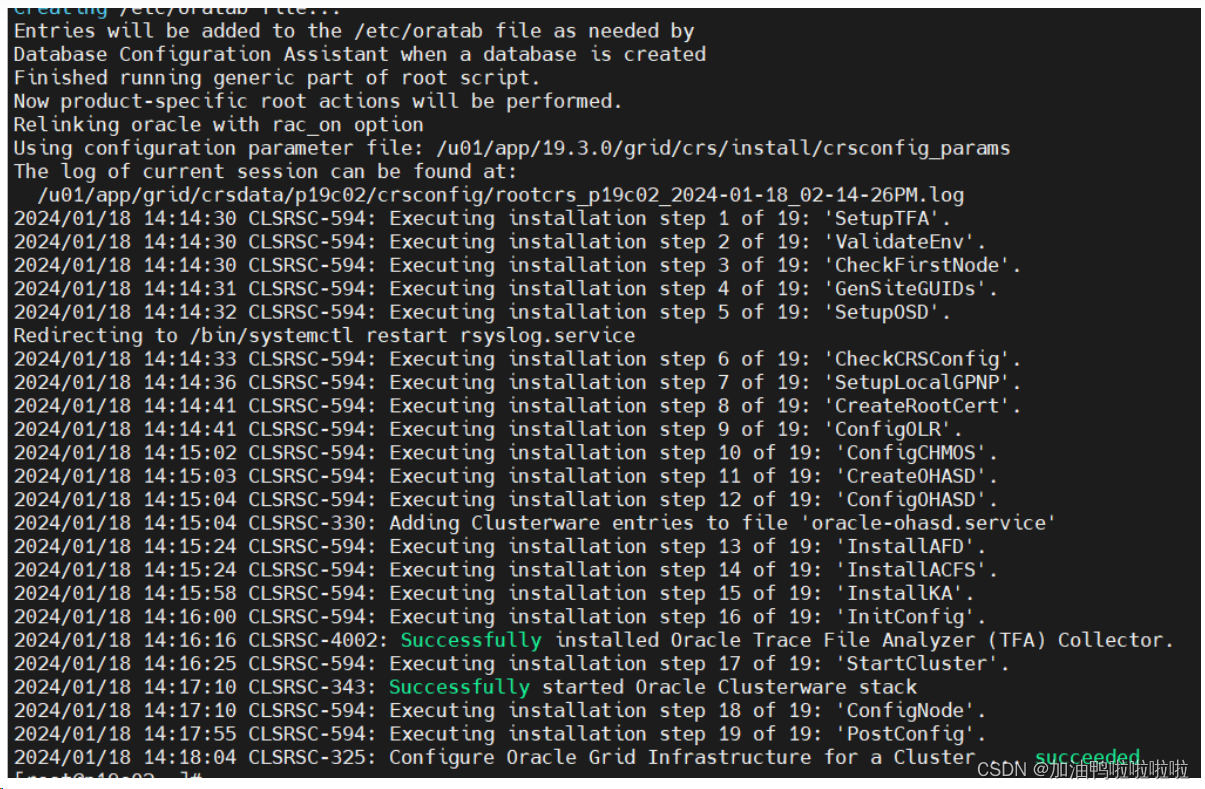
两个节点的 root.sh 都执行完之后,继续安装:
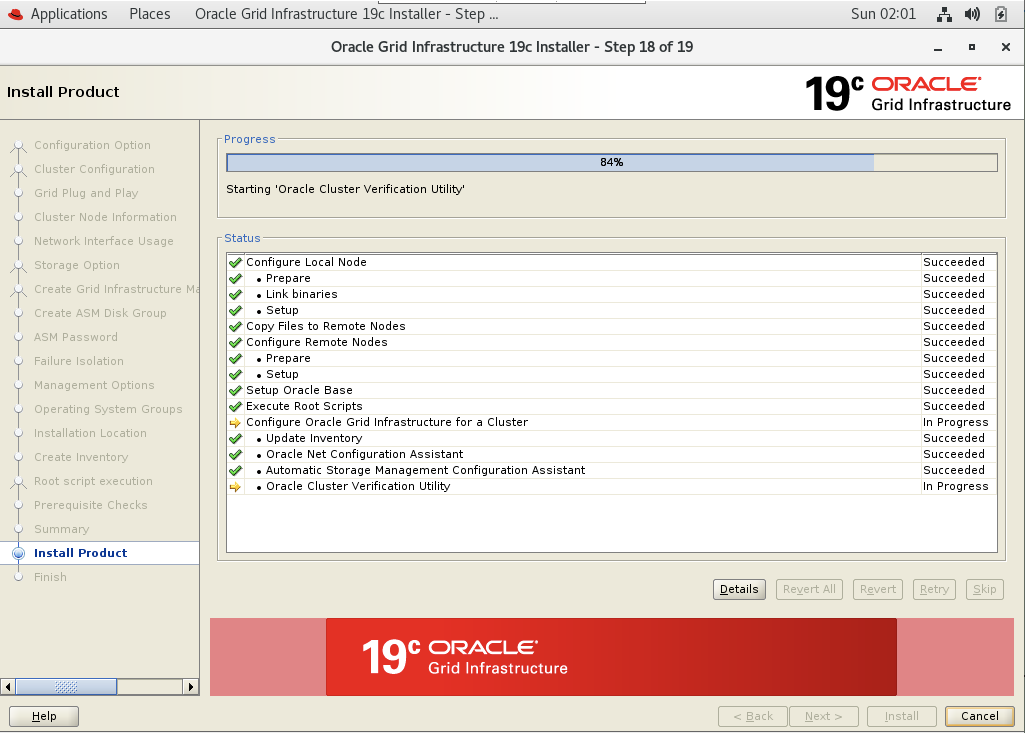
这个错误查过 MOS 可以忽略:
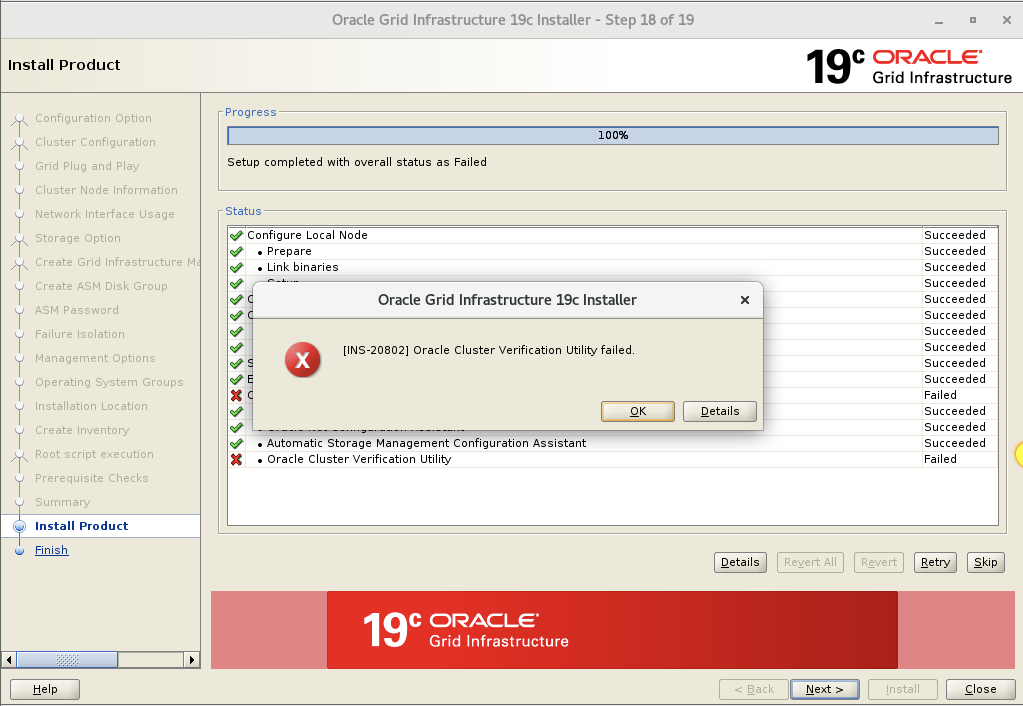
安装完成:
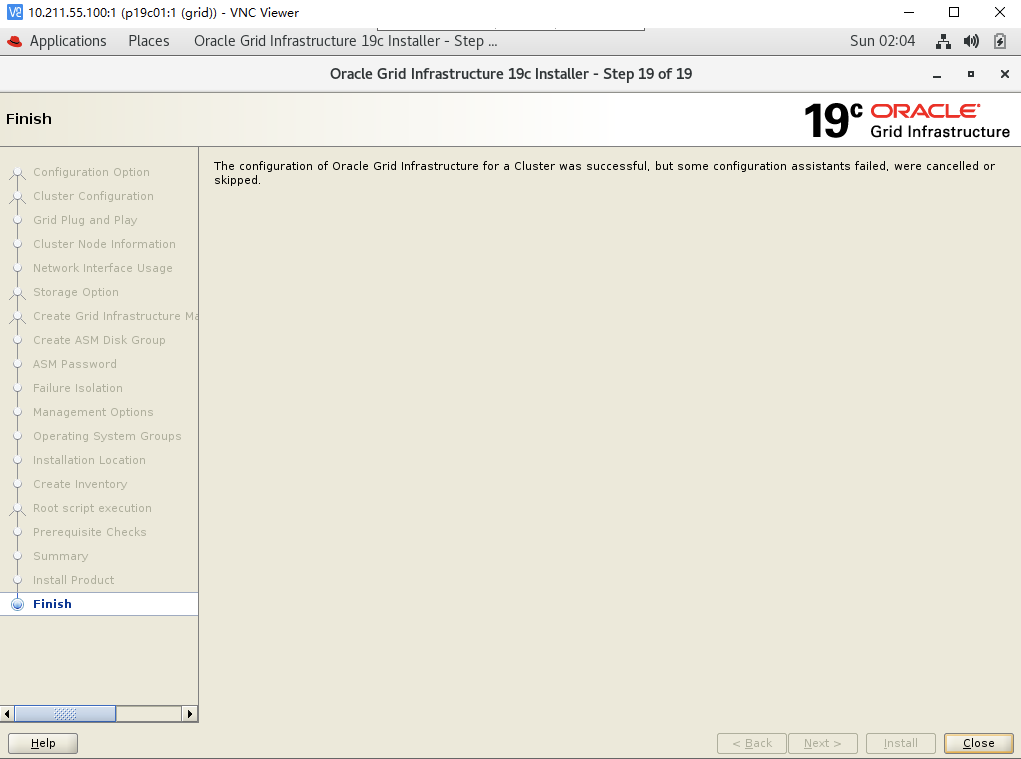 检查集群状态:
检查集群状态:
su - grid
crsctl stat res -t

检查 grid 补丁:
su - grid
opatch lspatches
sqlplus -version
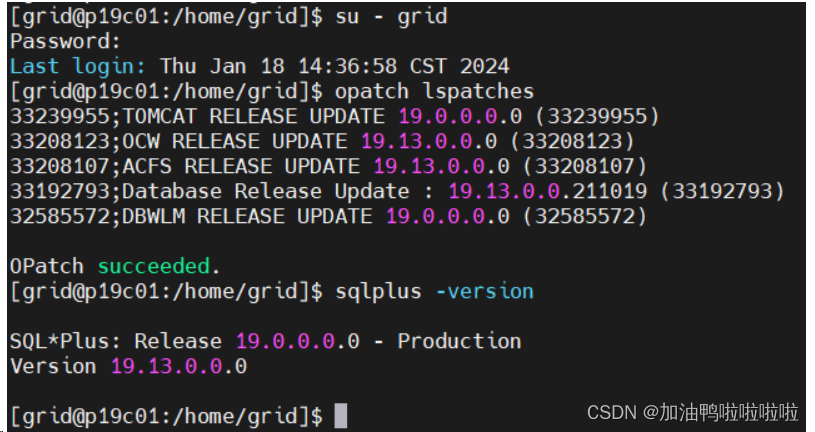
四、创建 ASM 数据盘 DATA
这里创建的 DATA 磁盘组主要用于存放数据文件、日志文件等数据库文件!
使用图形化方式添加 ASM DATA 数据盘:
asmca
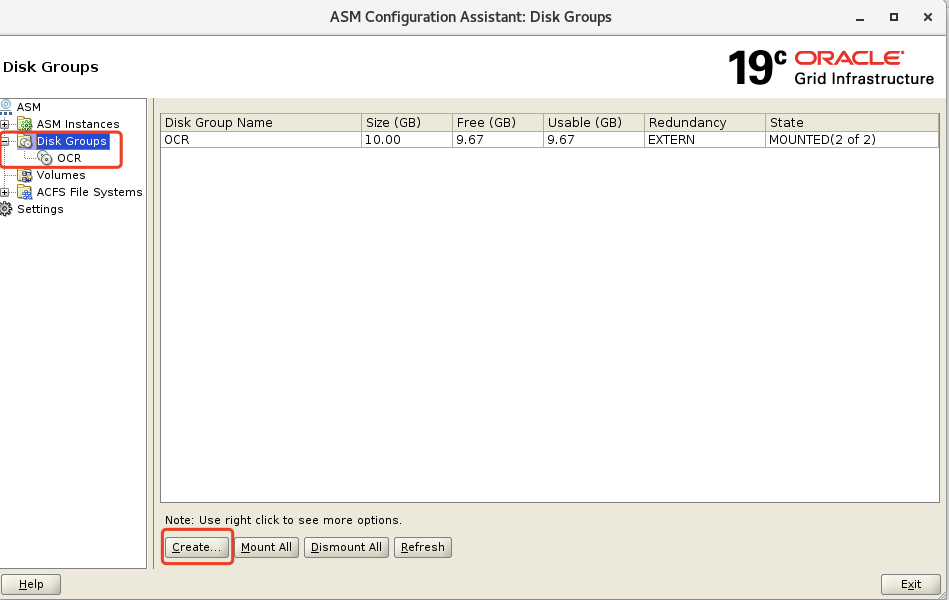

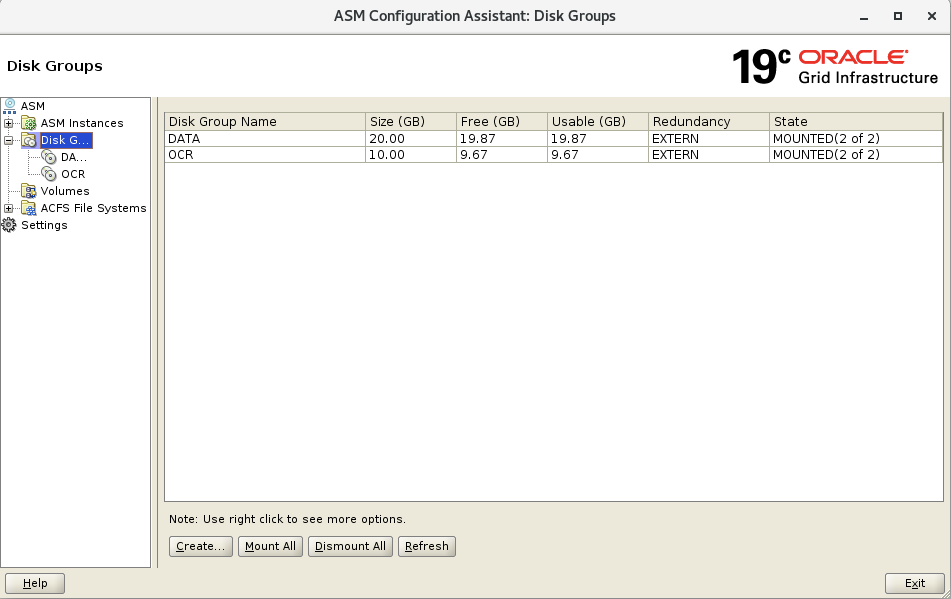
检查 asm 磁盘:
asmcmd lsdg

建议重启两台主机,检查重启后 Grid 集群是否正常运行!
四、安装Oracle软件
配置 oracle 用户 vnc 图形界面:
chown -R oracle:oinstall /soft
##root用户下切换到grid用户
su - oracle
##执行vncserver,按提示输入密码即可
vncserver
在 vnc 客户端界面输入把你的ip,输入刚才输入的密码即可连接:
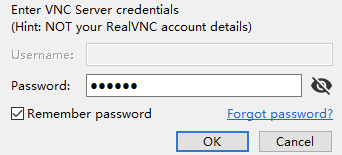
右键打开终端:
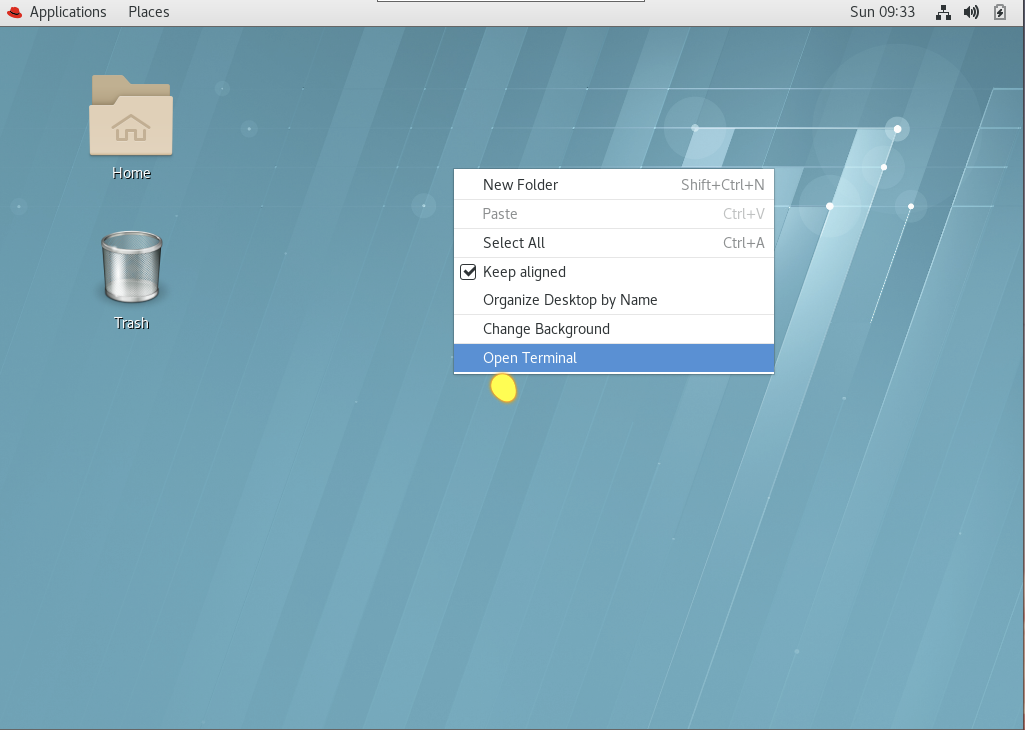
开始安装:
##应用环境变量
source ~/.bash_profile
##进入ORACLE_HOME目录
cd $ORACLE_HOME
##执行安装程序开始安装,加上jar包防止弹窗不显示问题
./runInstaller
📢 注意: 可以看到,已经开始对 ORACLE_HOME 进行补丁安装!
补丁打完,进入安装界面,选择仅安装 Oracle 软件:
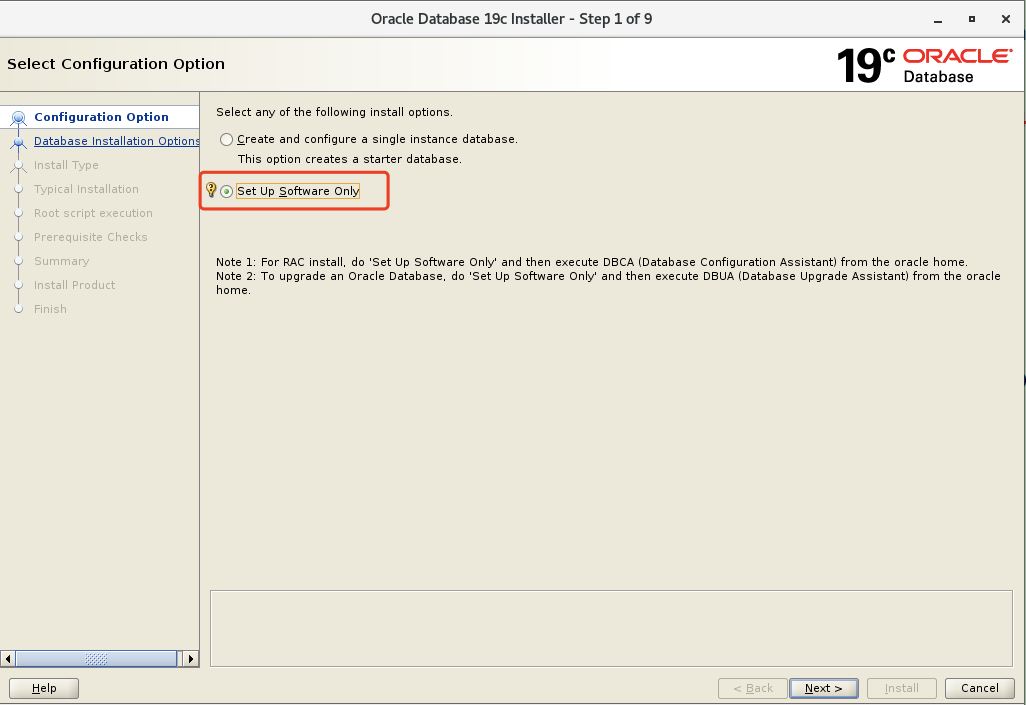
选择集群模式:
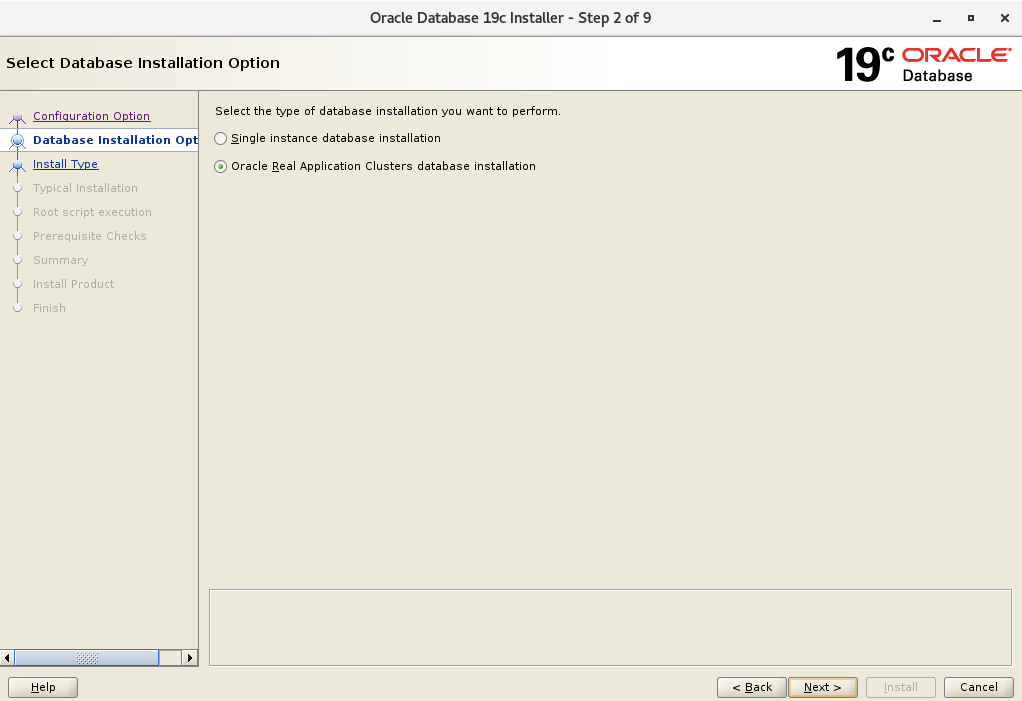
输入 oracle 用户密码,先执行 setup,再执行 test,开始互信:
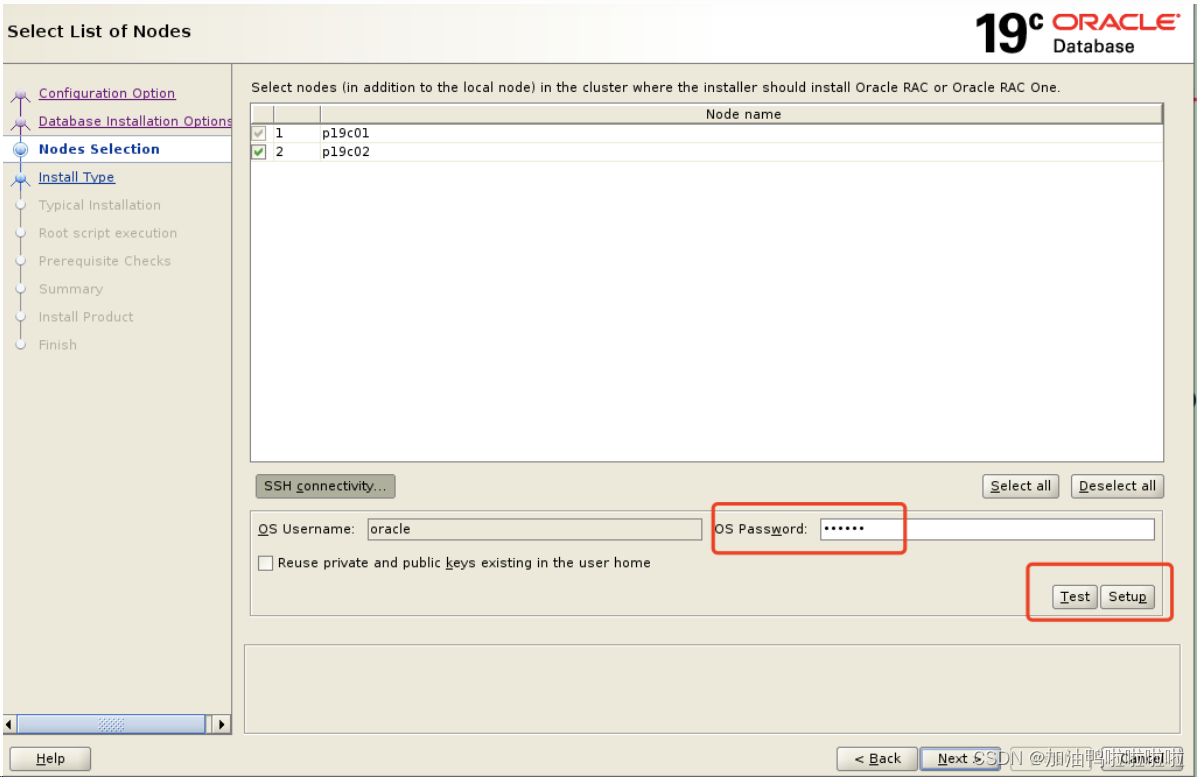
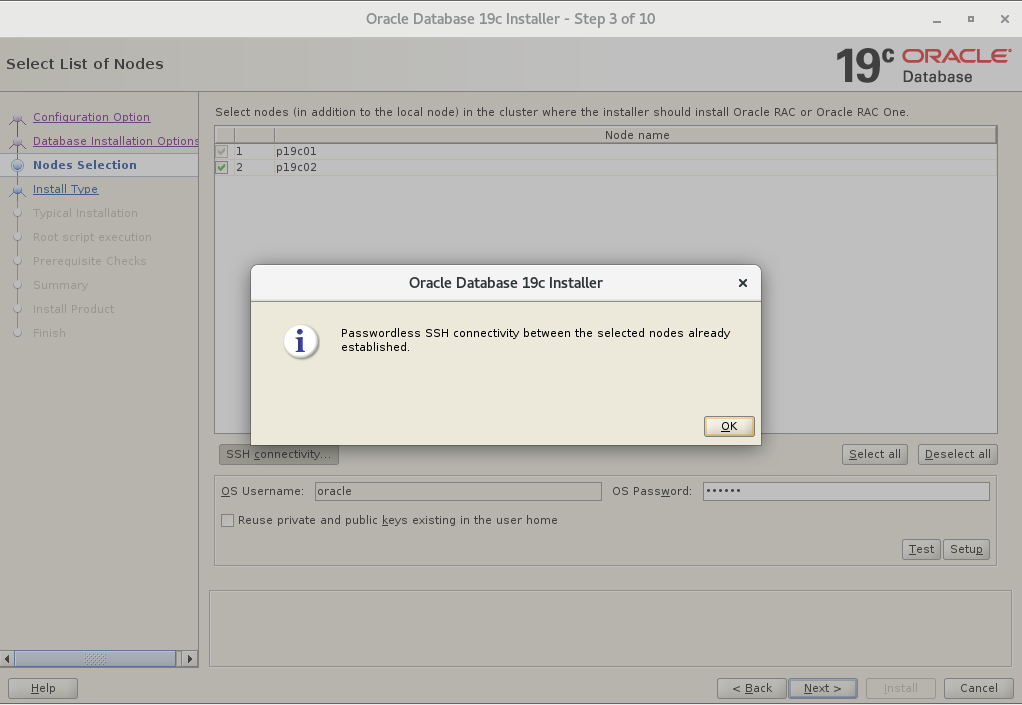
选择企业版:
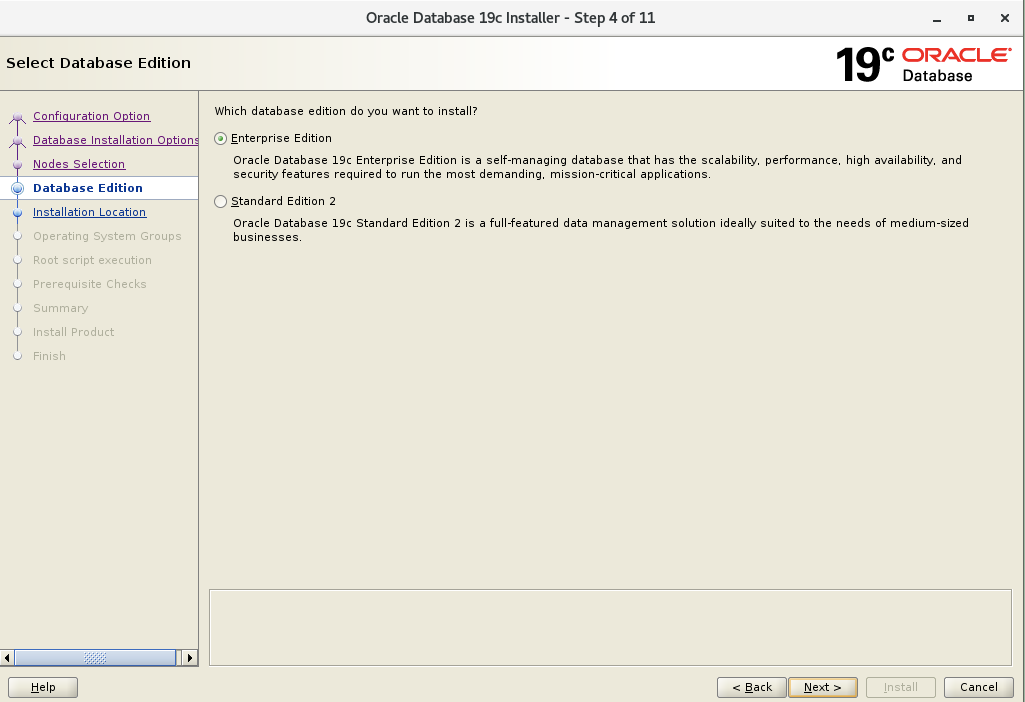
默认即可:
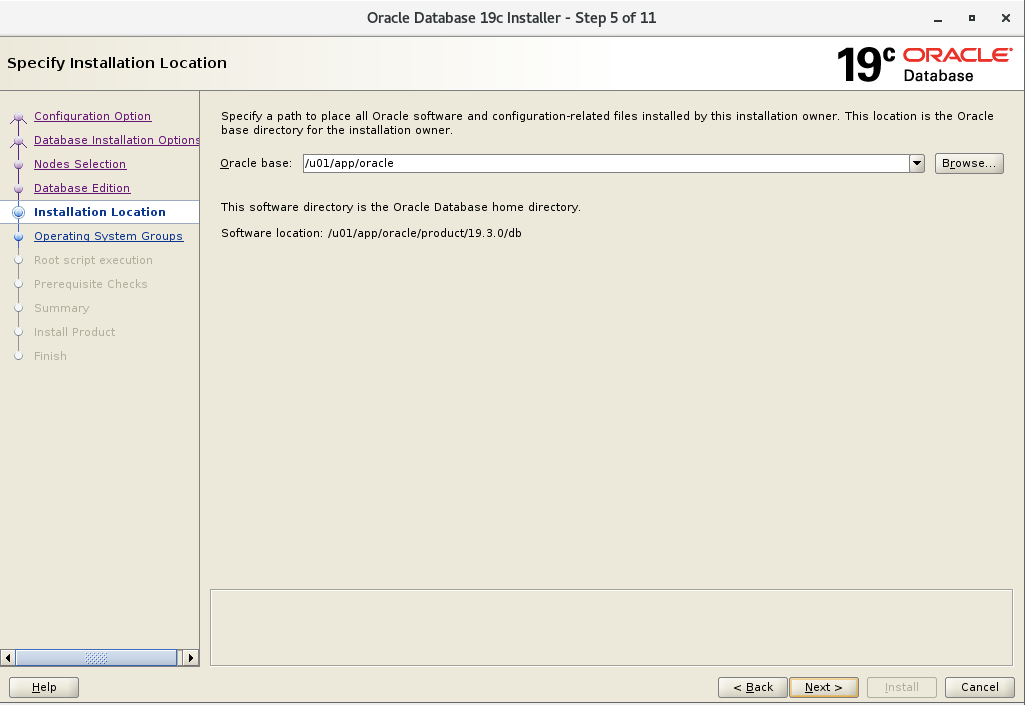
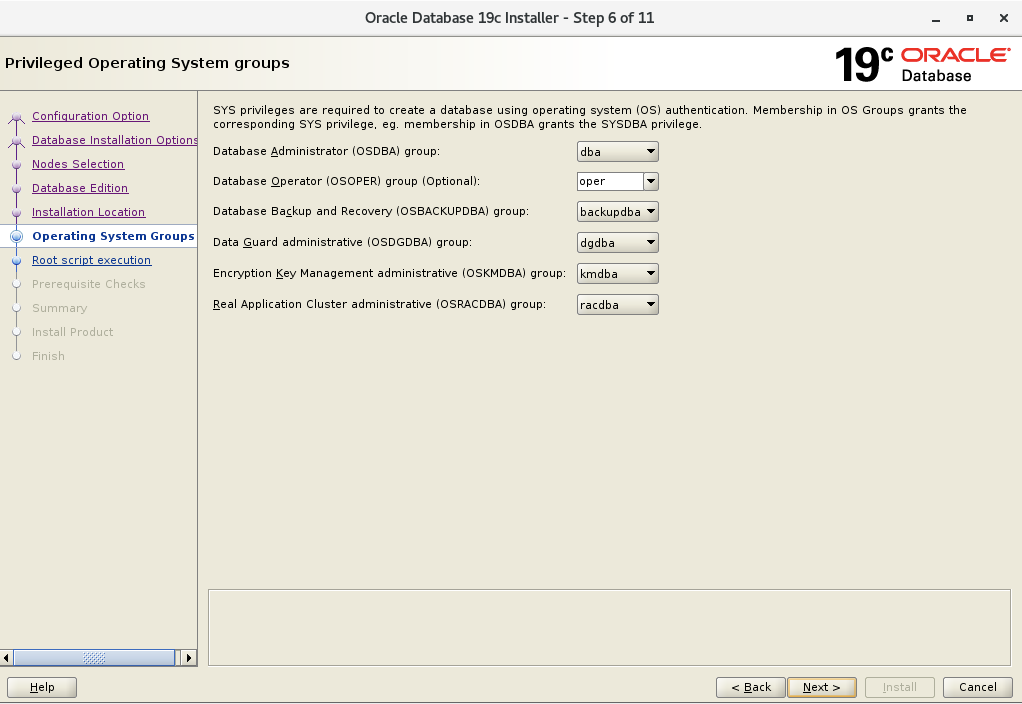
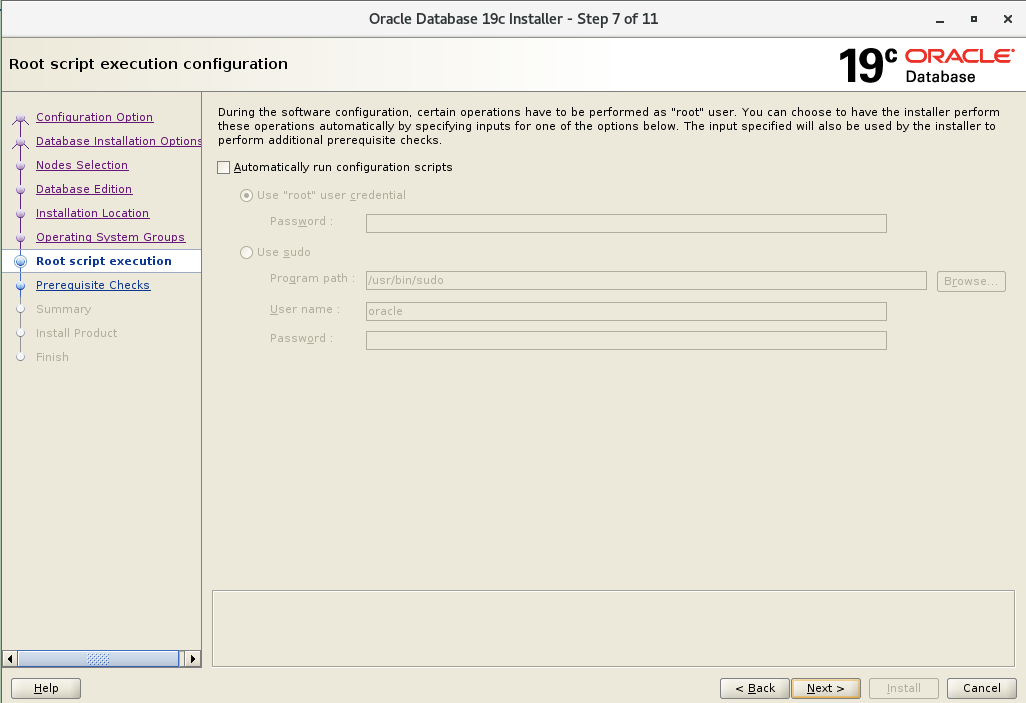
安装预检查,由于我们只配了一个 SCAN,所以关于 DNS 相关的都无视,继续:
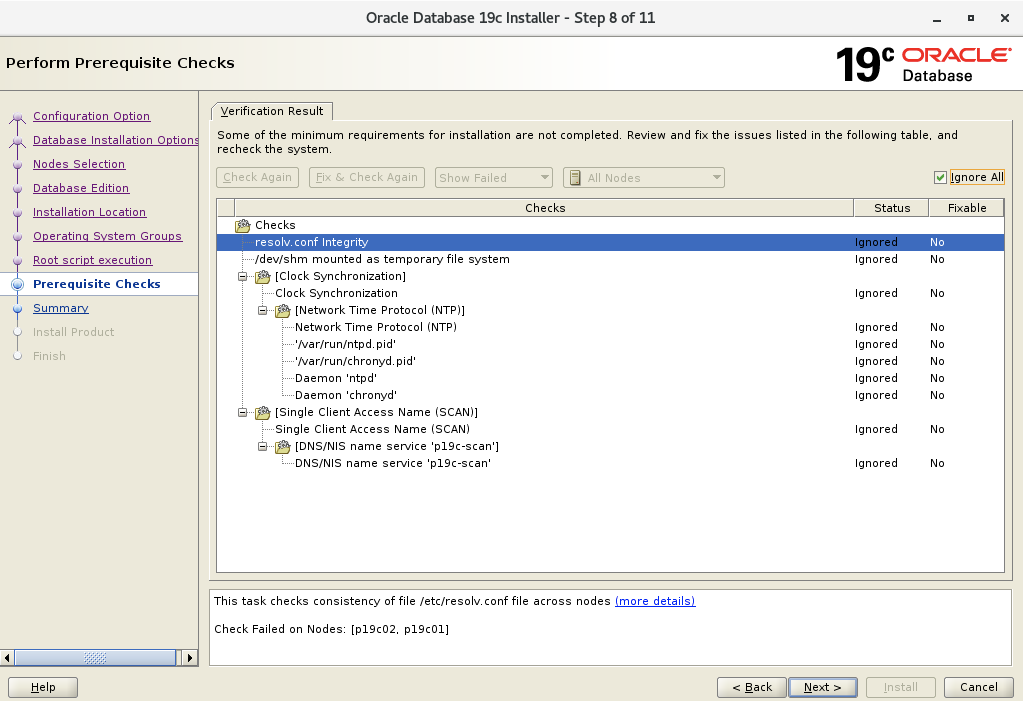
开始安装:
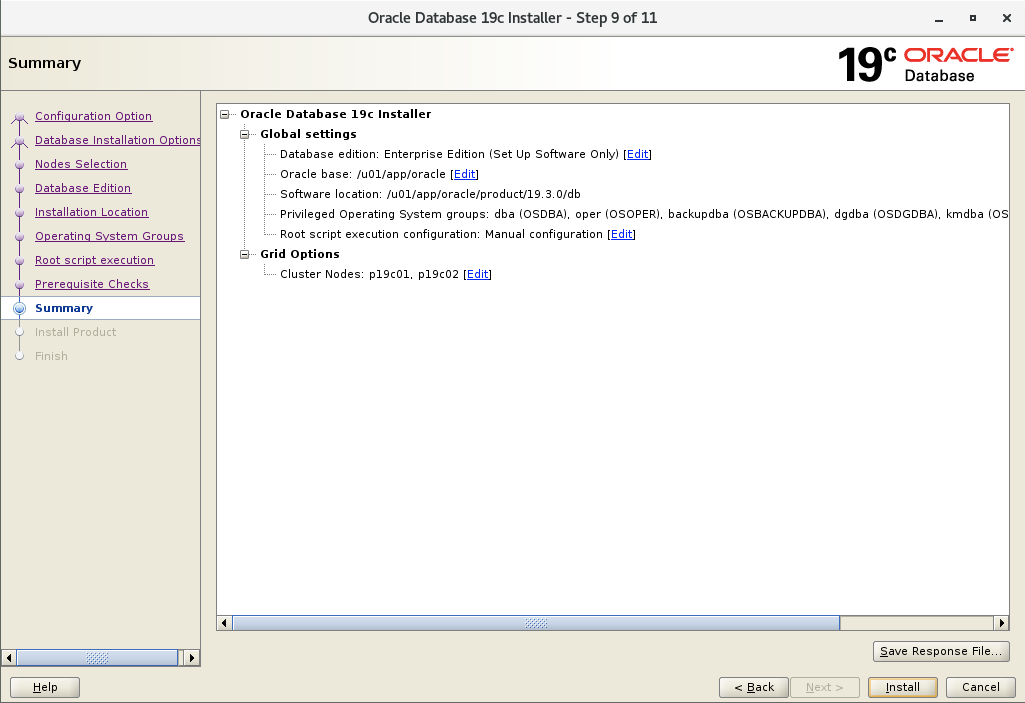
root 用户下,两个节点顺序执行 root.sh:

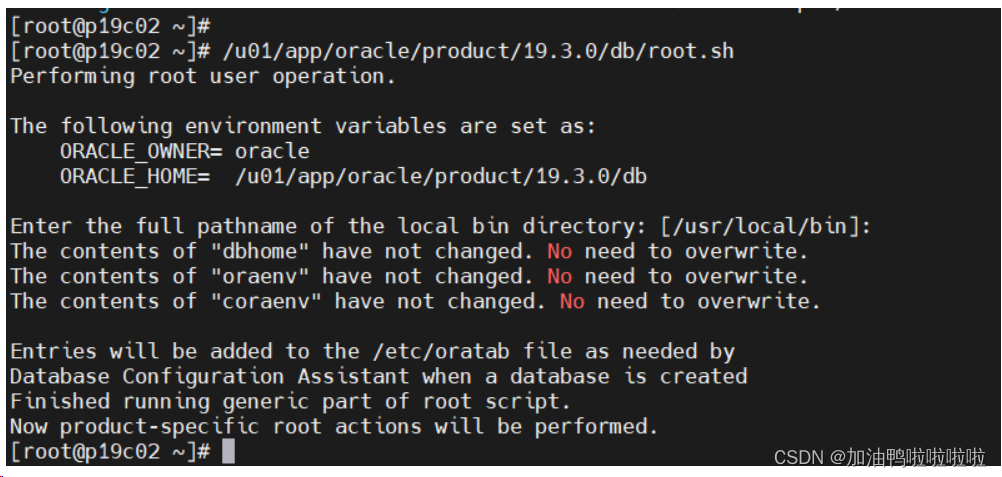
安装完成:
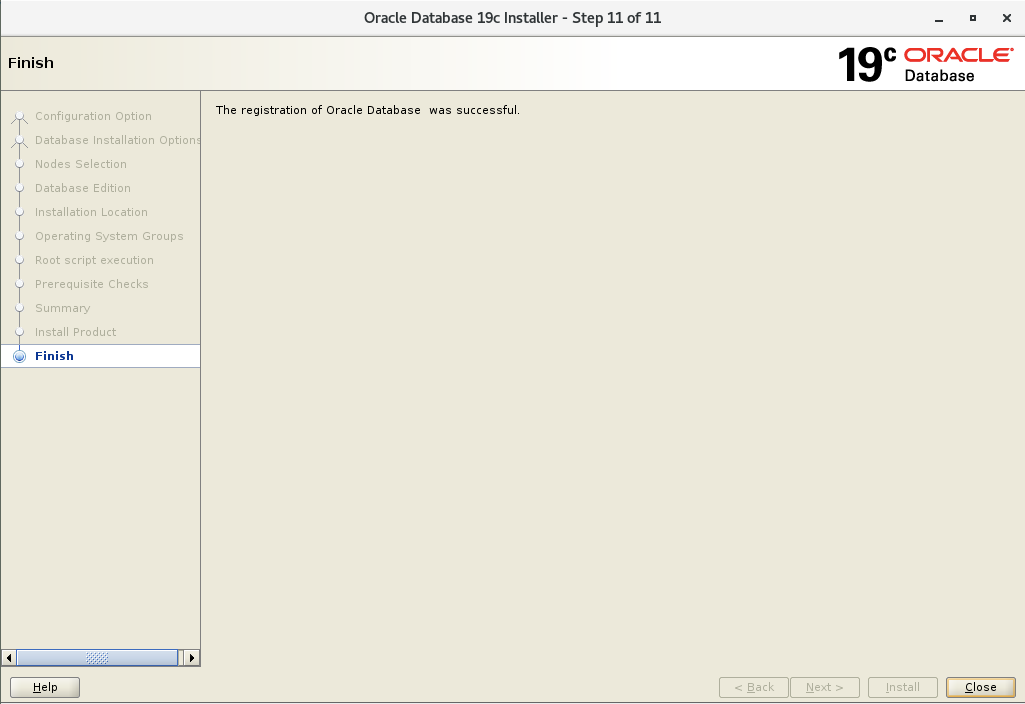
检查补丁版本:
su - oracle
sqlplus -version
至此,Oracle 软件已成功安装!
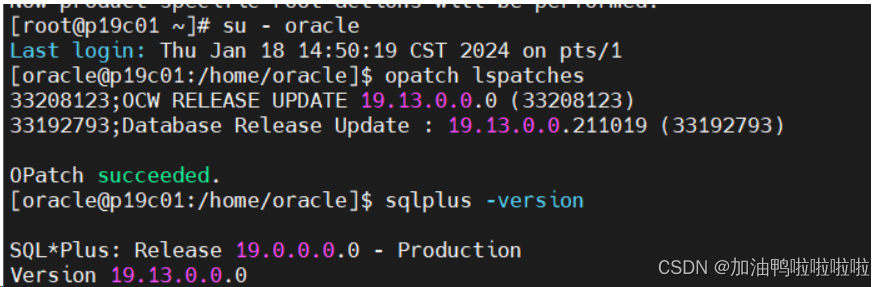
五、创建数据库实例
这里建库还是在第四步安装 Oracle 软件的 vnc 界面中继续:
dbca
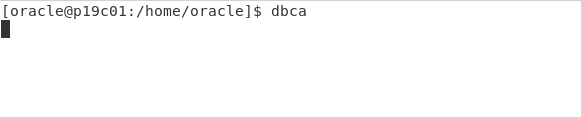
选择创建数据库实例:
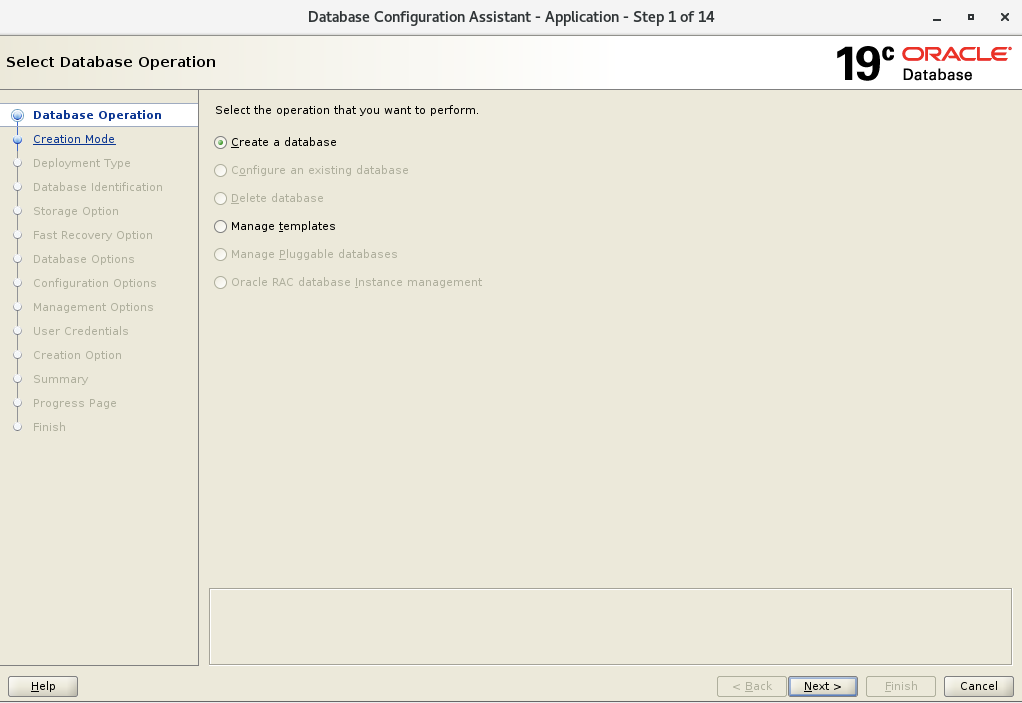
选择自定义模式:
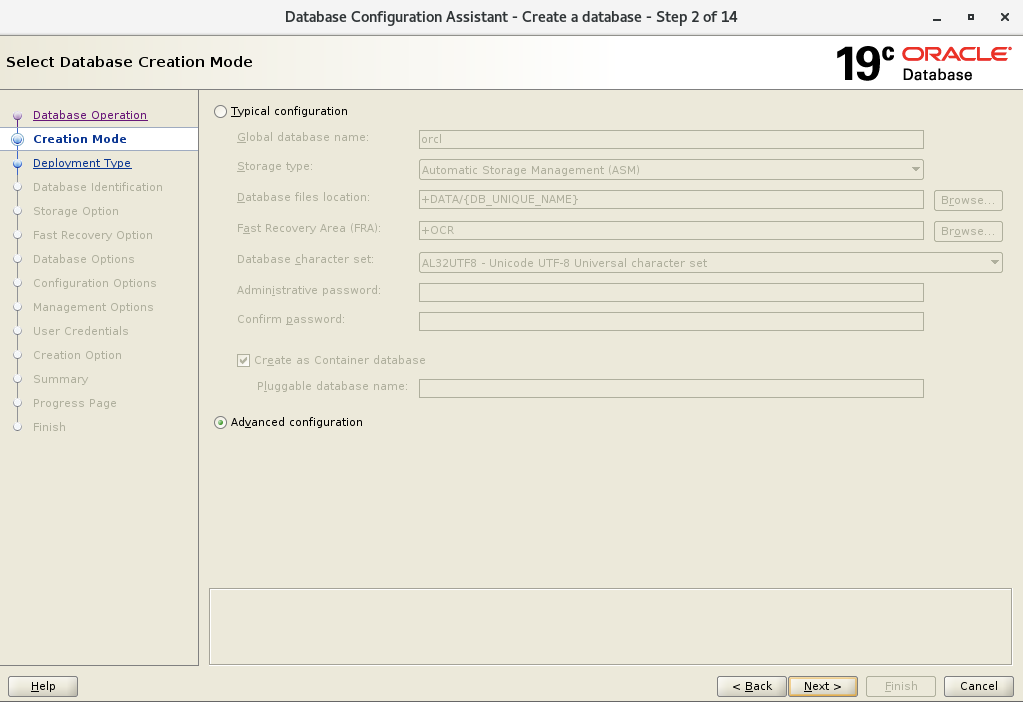
选择基础安装即可:
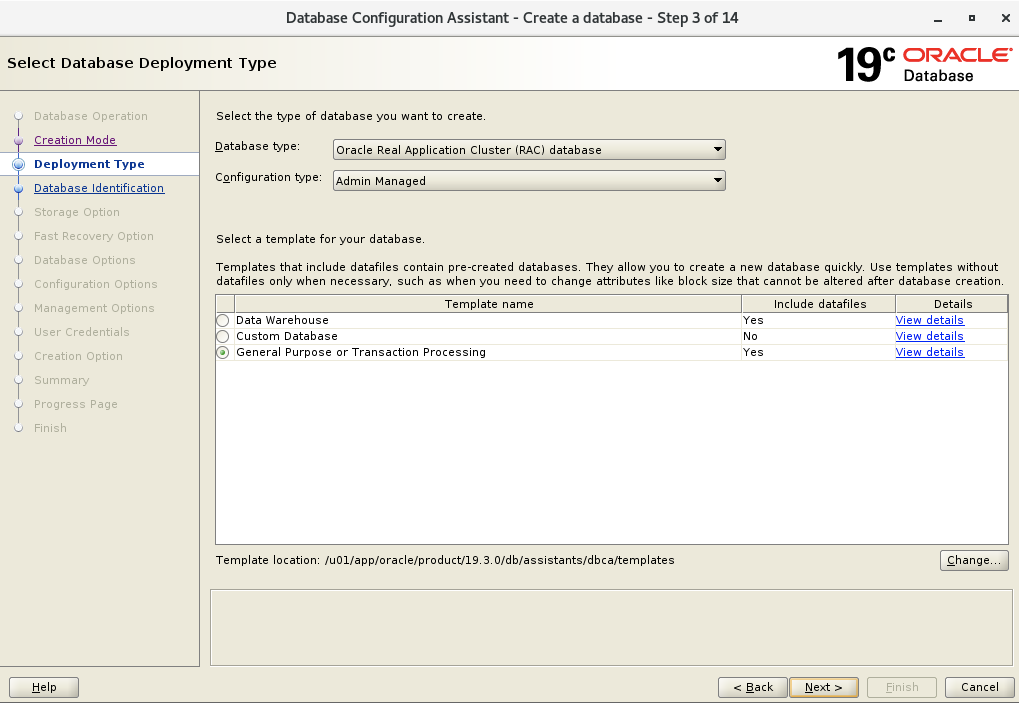
选择节点:
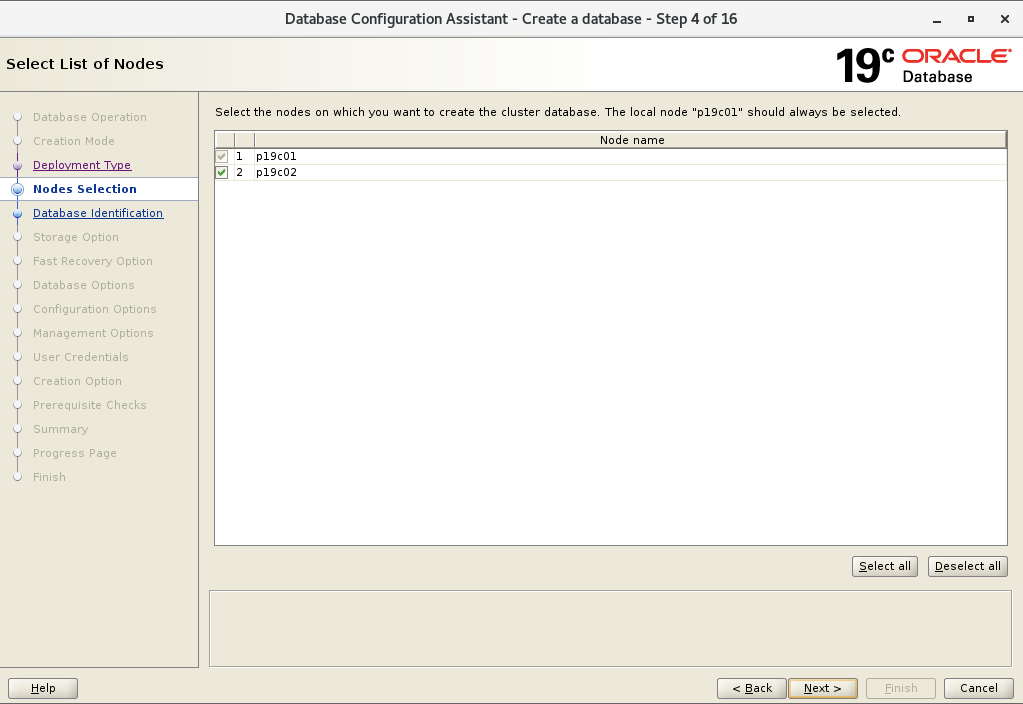
填写实例名 p19c0,由于默认添加为1,2,实例名规划为 p19c01/02,所以需要加个0;选择安装 CDB 模式,不创建PDB:
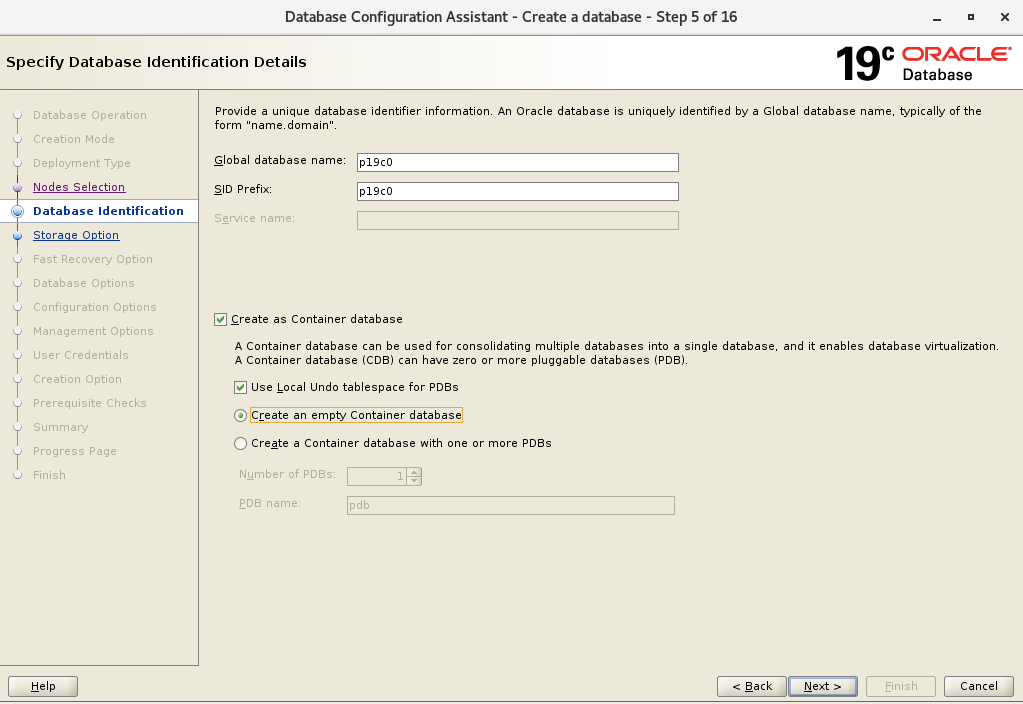
默认即可,使用 OMF 模式:

不开闪回,不开归档,可以建完实例后再配置:
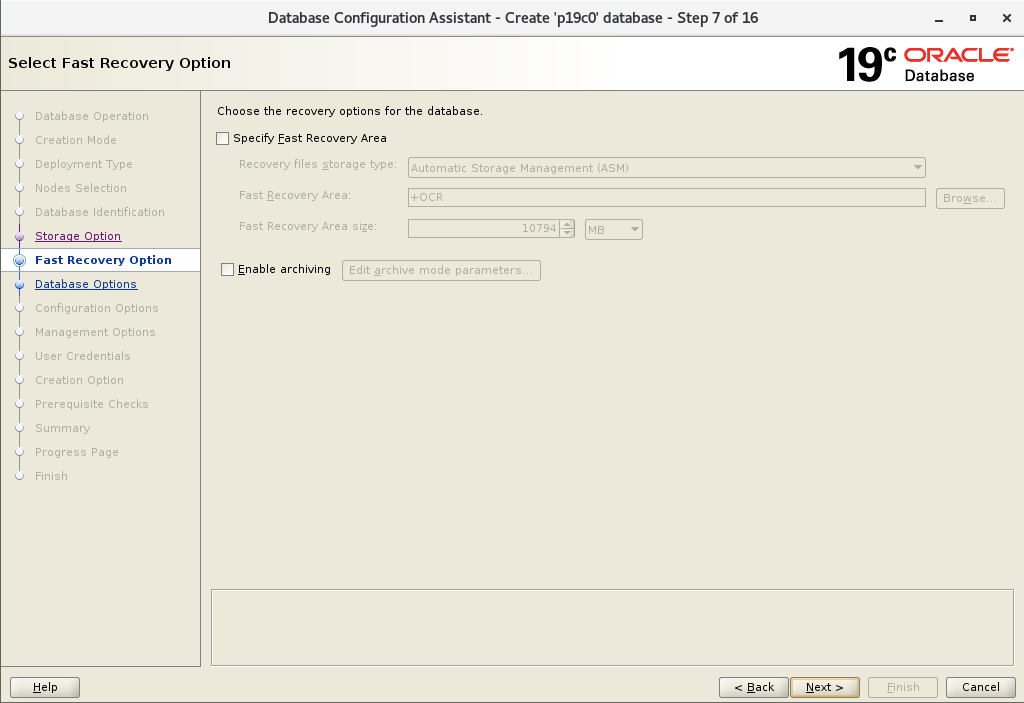
配置内存,使用 ASMM 模式,数据库总内存占用物理内存 70%-90% 之间:
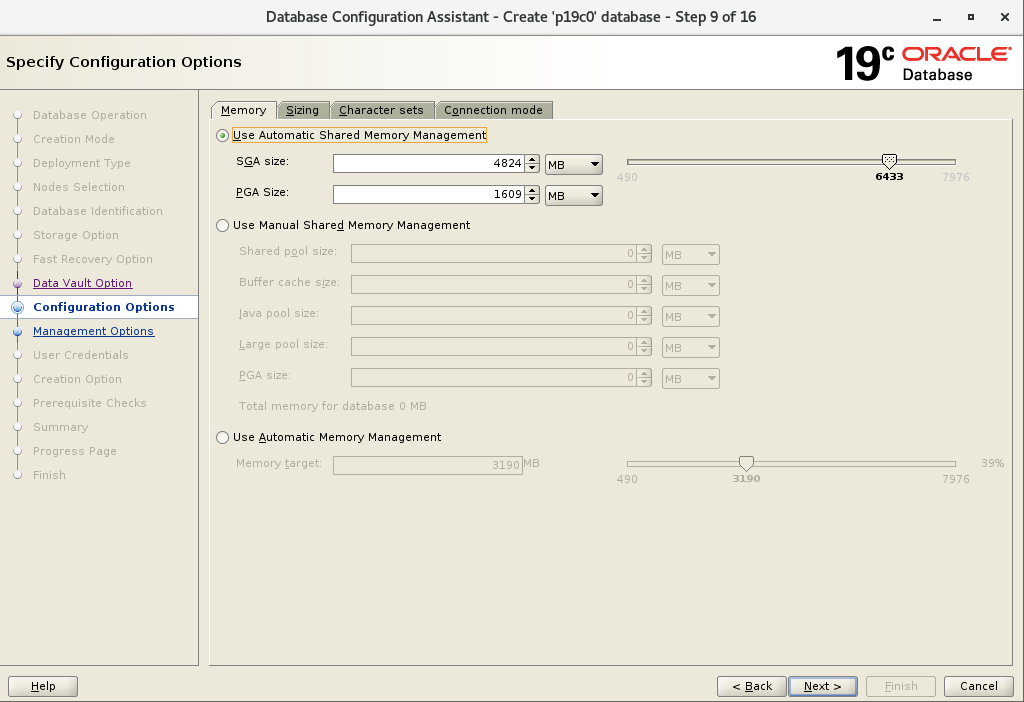
使用基础模式安装,block_size 是无法修改的,process 进程数修改为1500,根据实际情况修改:
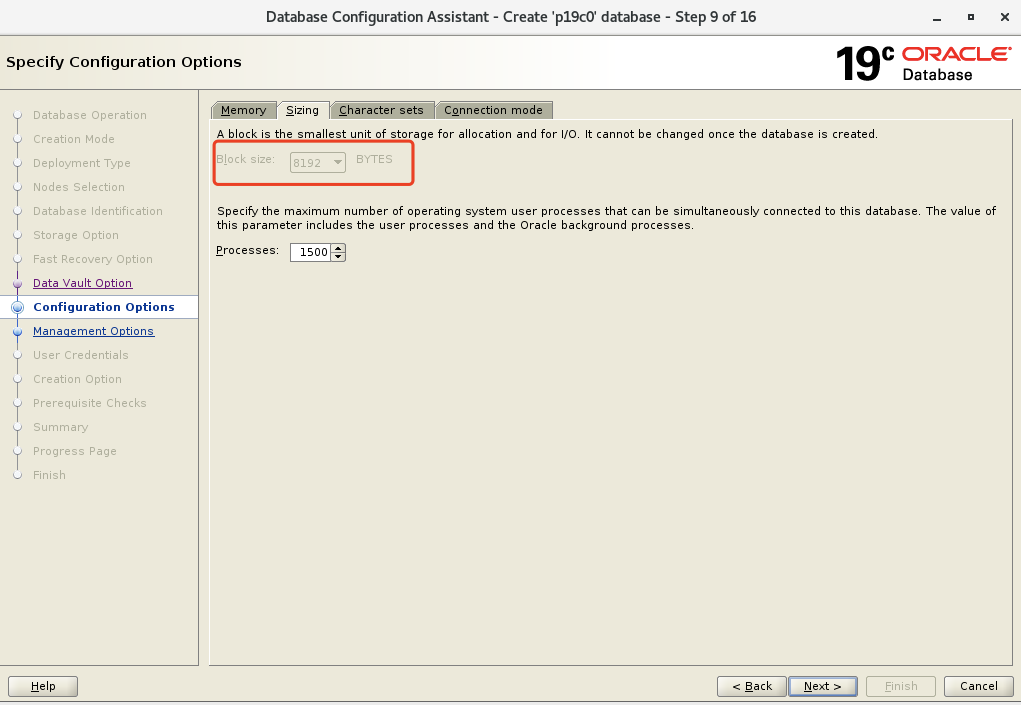
配置数据库字符集,默认 AL32UTF8,国家字符集,默认 AL16UTF16;根据实际情况修改:
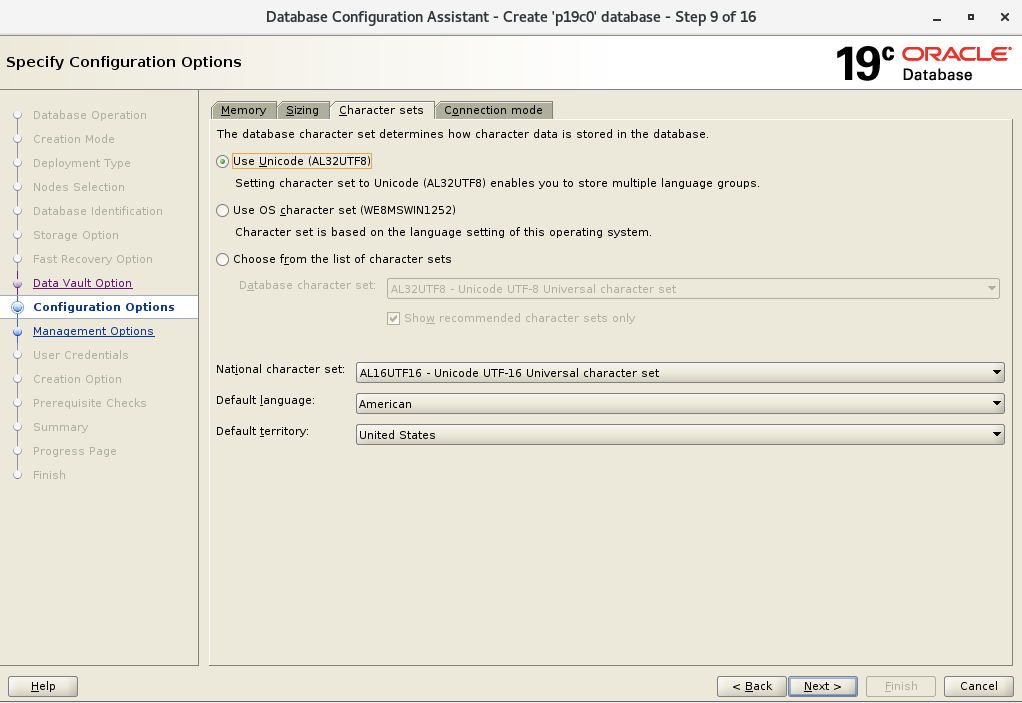
建议打开第一个:
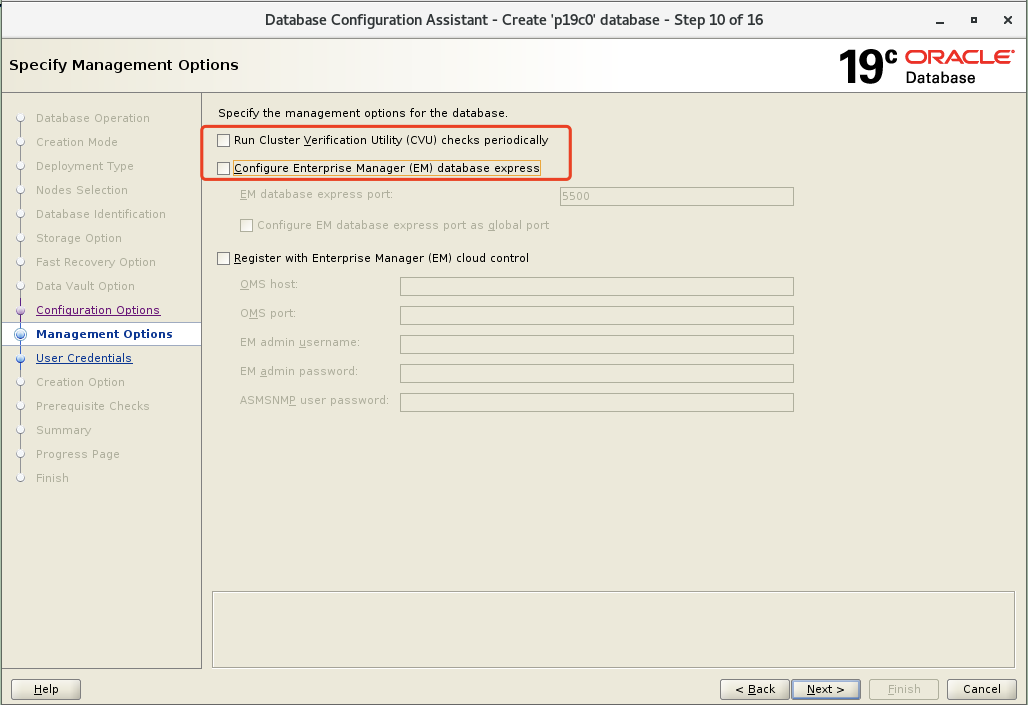
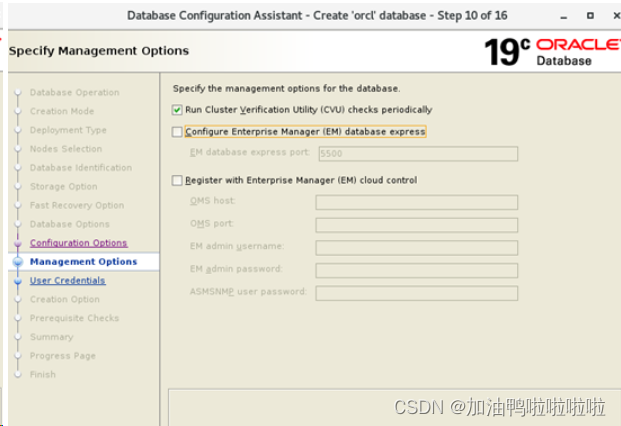
填写sys/system密码:
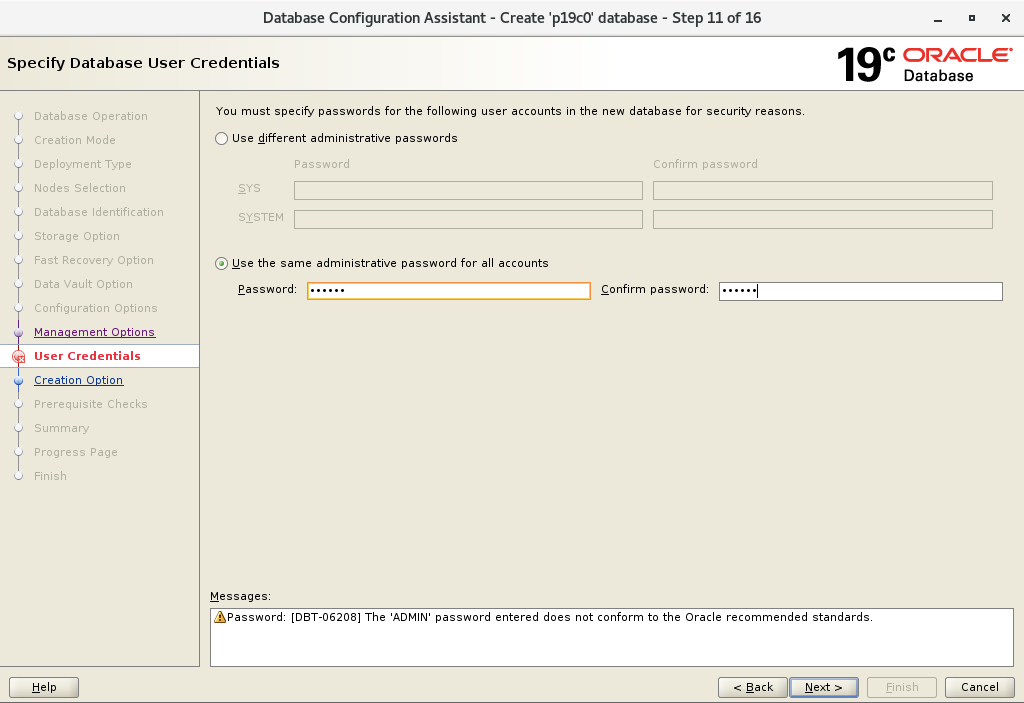
默认即可:
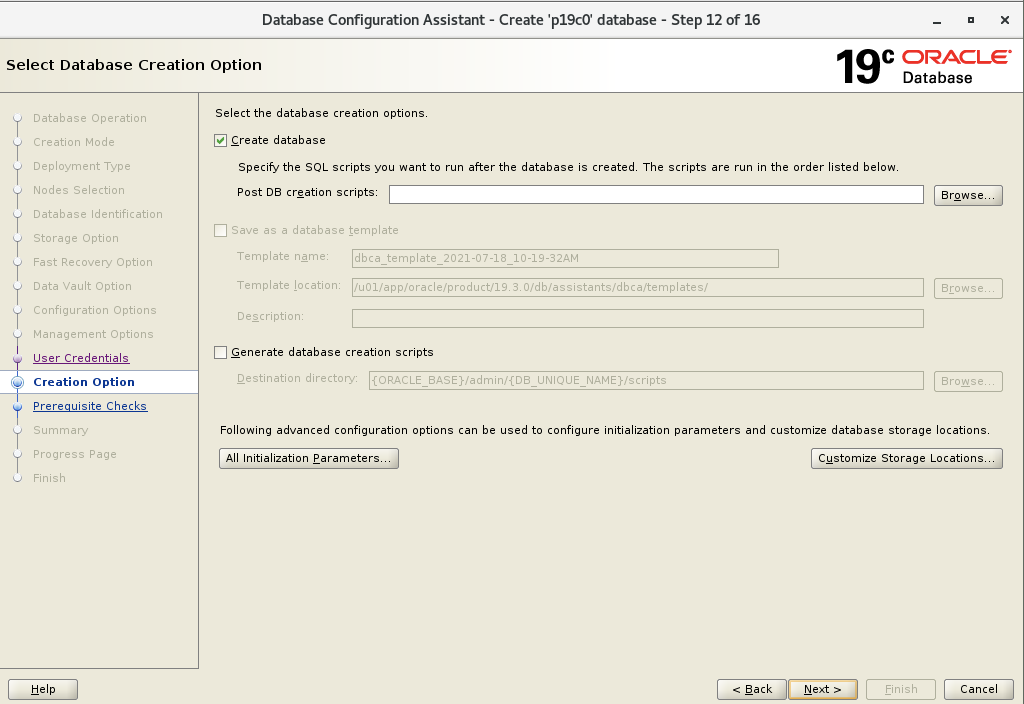
安装预检查,DNS 相关忽略:
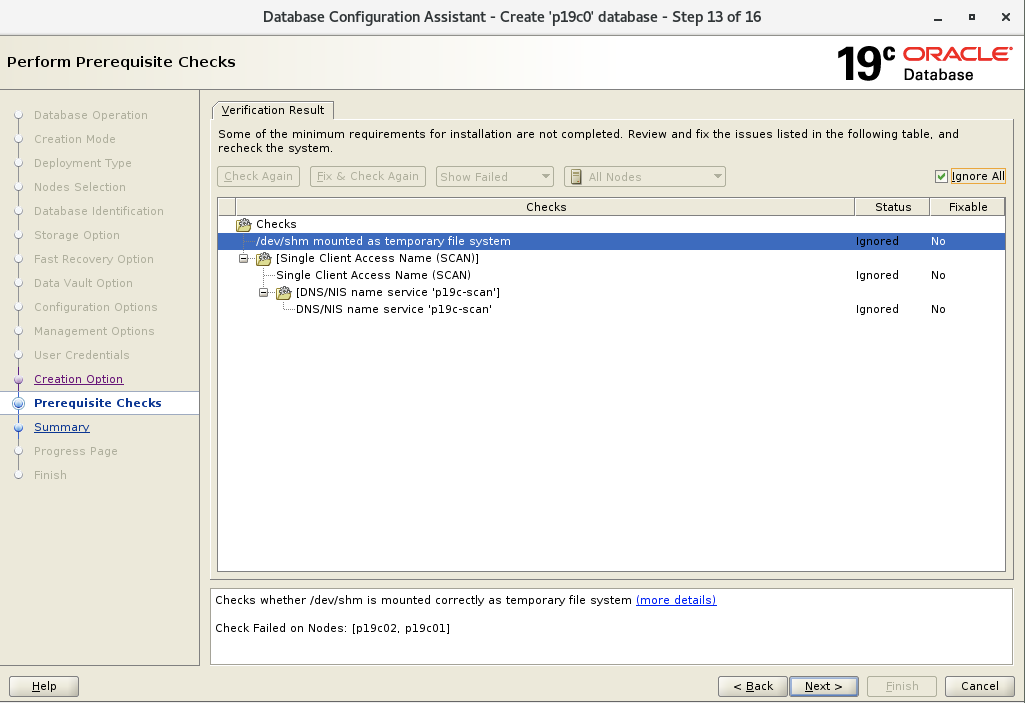
开始安装:
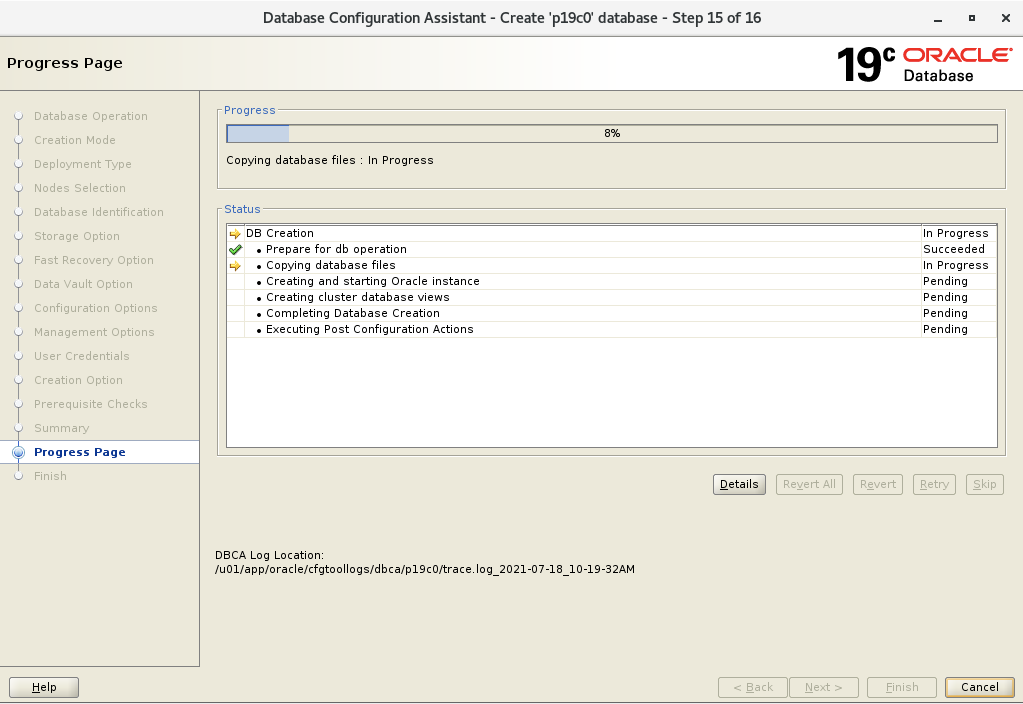
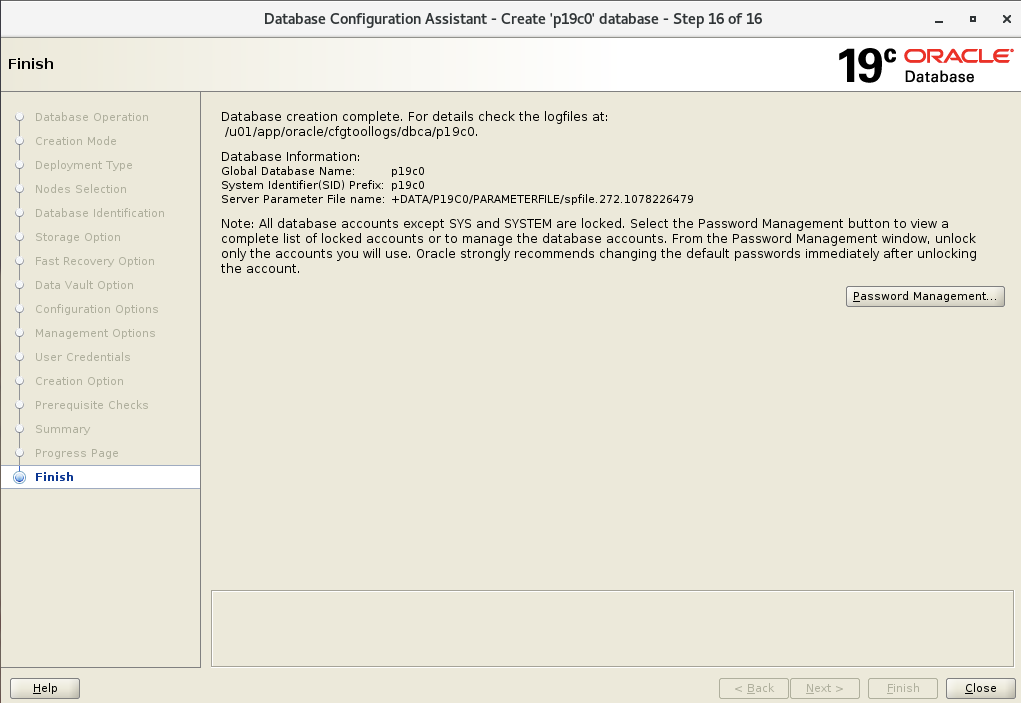
经过漫长的等待,数据库建完了:
接下来最重要的事情就是更新补丁,这个时间会很长的大家不用担心,等着就行,报错另说,我的是因为安装过程中失败了一次,所以实例名改掉了,然后正常安装实例名是对应的正确的
补丁更新操作(一节点操作完成后再进行下一个节点操作):节点一:1. 补丁冲突检测 (root用户)export PERL5LIB=/u01/app/19.3.0/grid/perl/lib
export PATH=$PATH:/u01/app/19.3.0/grid/OPatchopatchauto apply /soft/33182768 -analyze2. 打补丁(root用户)export PERL5LIB=/u01/app/19.3.0/grid/perl/lib
export PATH=$PATH:/u01/app/19.3.0/grid/OPatch/u01/app/19.3.0/grid/OPatch/opatchauto apply /soft/33182768节点二
安装包使用 XFTP 工具进行上传,只需要上传至一节点 /soft 目录下:
##创建安装介质存放目录
mkdir /soft
##上传安装介质到/soft目录
p32545008_190000_Linux-x86-64.zip
📢 注意: 19C 的安装包需要解压到对应的 ORACLE_HOME 目录下!
静默解压grid安装包:
cd /soft
##解压OPatch补丁包
su - grid -c "unzip -q /soft/p33182768_190000_Linux-x86-64.zip -d /soft"1. 补丁冲突检测 (root用户)export PERL5LIB=/u01/app/19.3.0/grid/perl/lib
export PATH=$PATH:/u01/app/19.3.0/grid/OPatchopatchauto apply /soft/33182768 -analyze2. 打补丁(root用户)export PERL5LIB=/u01/app/19.3.0/grid/perl/lib
export PATH=$PATH:/u01/app/19.3.0/grid/OPatch/u01/app/19.3.0/grid/OPatch/opatchauto apply /soft/33182768

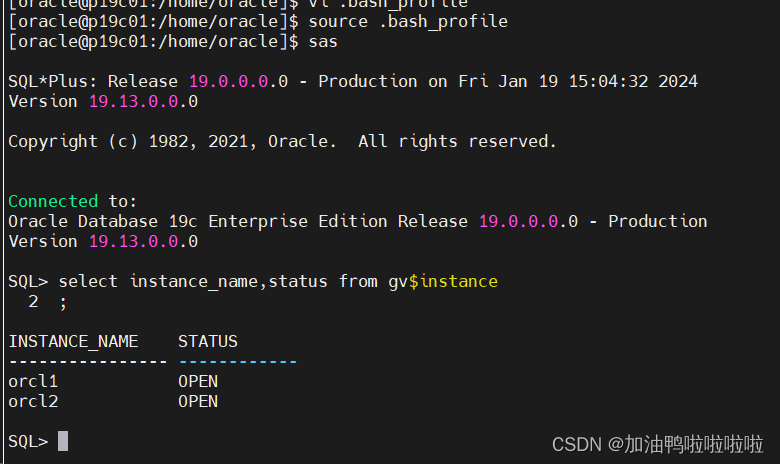
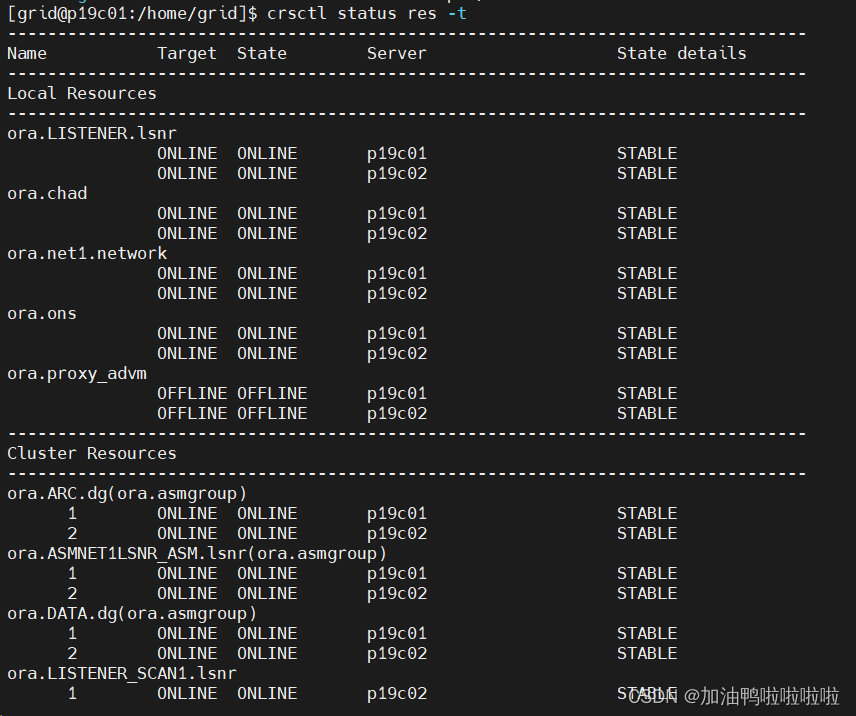
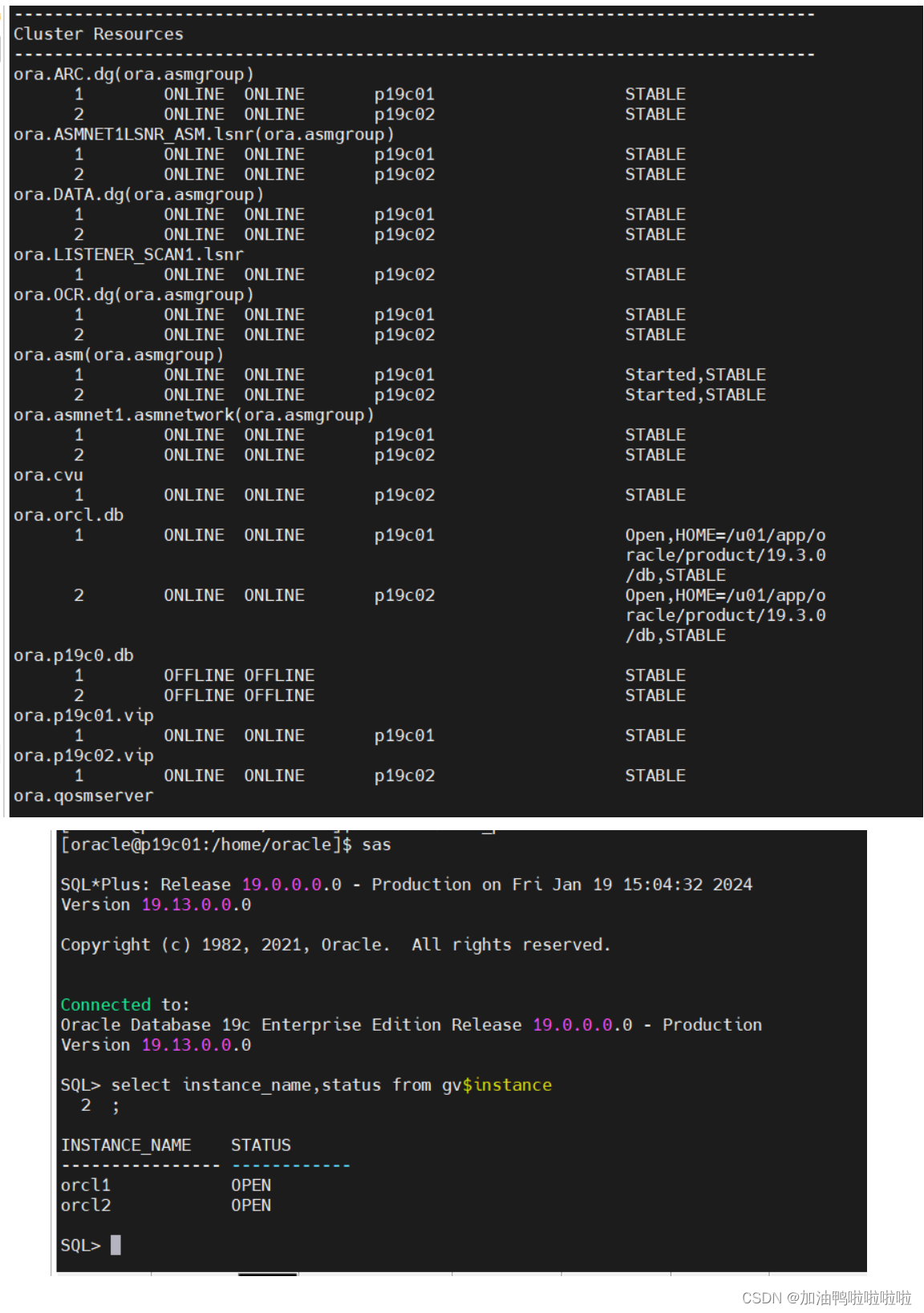
至此,数据库实例创建完成!*
六、数据库优化配置(rac01)
1、开启数据库归档模式
关于开启归档模式,具体可参考文章:
Oracle 开启归档模式
##关闭数据库实例
srvctl stop database -d p19c0
##开启单个节点到mount模式
srvctl start instance -d p19c0 -i p19c01 -o mount
##开启归档
sqlplus / as sysdba
alter database archivelog;
##设置归档路径
ALTER SYSTEM SET LOG_ARCHIVE_DEST_1='LOCATION=+DATA';
exit;
##重启数据库实例
srvctl stop instance -d p19c0 -i p19c01
srvctl start database -d p19c0
##检查归档
sqlplus / as sysdba
archive log list
2、配置定期删除归档计划任务
关于归档日志删除,具体可参考文章:
Oracle RMAN删除归档日志脚本
##进入oracle用户
su - oracle
mkdir -p /home/oracle/scripts/
##写入脚本
{echo '#!/bin/bash'echo 'source ~/.bash_profile'echo 'deltime=`date +"20%y%m%d%H%M%S"`'echo "rman target / nocatalog msglog /home/oracle/scripts/del_arch_\${deltime}.log<<EOF"echo 'crosscheck archivelog all;'echo "delete noprompt archivelog until time 'sysdate-7';"echo "delete noprompt force archivelog until time 'SYSDATE-10';"echo 'EOF'
} >>/home/oracle/scripts/del_arch.sh
chmod +x /home/oracle/scripts/del_arch.sh
切换到 oracle 用户写入计划任务:
cat <<EOF>>/var/spool/cron/oracle
12 00 * * * /home/oracle/scripts/del_arch.sh
EOF
##手动执行测试
su - oracle
/home/oracle/scripts/del_arch.sh
3、配置数据库开机自启
配置数据库实例随集群服务自启动:
##root用户下执行
/u01/app/19.3.0/grid/bin/crsctl modify resource "ora.p19c0.db" -attr "AUTO_START=always" -unsupported
注意: ora.p19c0.db中的 p19c0 是指 db 名称;需要在 root 用户下执行!
所有都配置完成之后,关闭数据库,重启主机!
后续想要进行其他的优化可以去看看下面的文章
https://blog.csdn.net/OceanWaves1993/article/details/130232193






,Javaee项目,springboot vue前后端分离项目)











-Linux ARM平台编程第一天-ARM常见问题1-100问(物联技术666))
